Nokia 6720 CLASSIC User Manual [no]
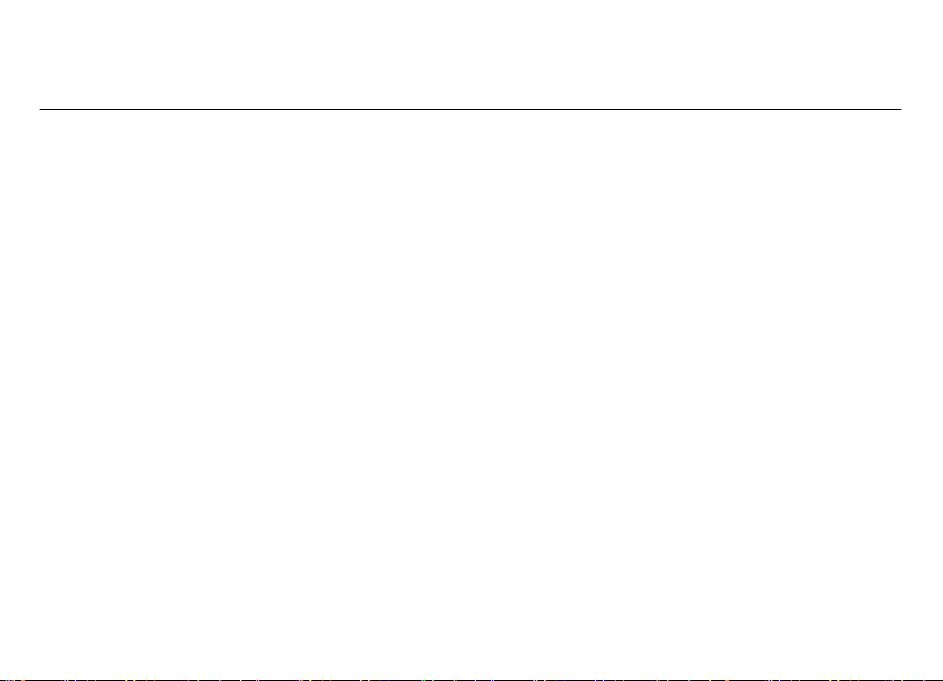
Brukerhåndbok for
3. utgave
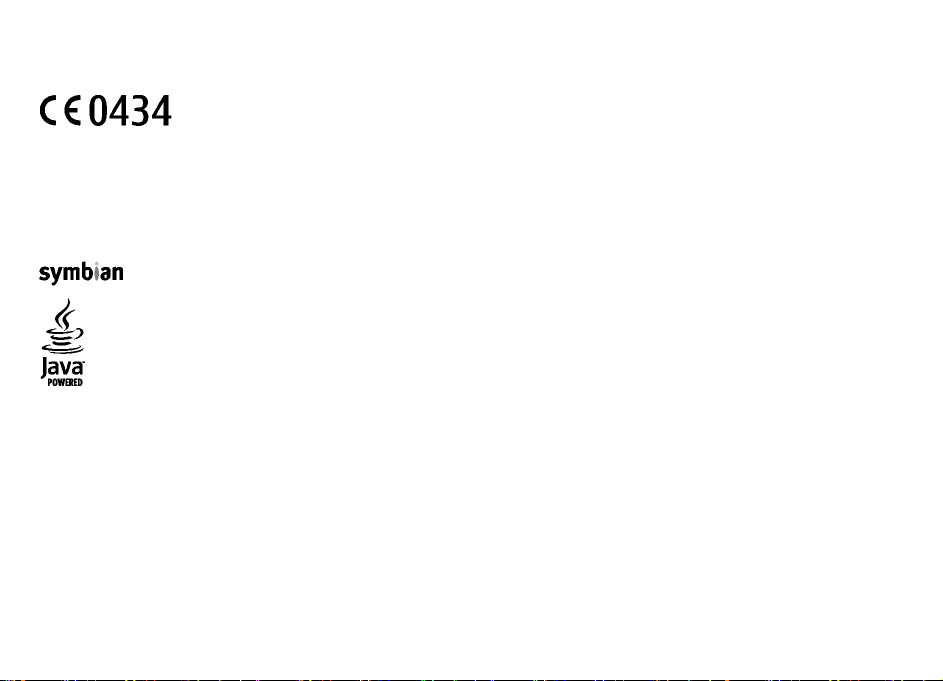
© 2009 Nokia. Alle rettigheter forbeholdt.
ERKLÆRING OM SAMSVAR
NOKIA CORPORATION erklærer herved at dette RM-424-produktet er i samsvar med de grunnleggende krav og øvrige relevante krav i direktiv
1999/5/EF. En kopi av samsvarserklæringen er tilgjengel
varemerker eller registrerte varemerker som tilhører Nokia Corporation. Nokia tune er et varemerke (lydmerke) som tilhører Nokia Corporation. Andre produktnavn
og firmanavn som er nevnt, kan være varemerker eller merkenavn for de respektive eierne.
Nokia, Nokia Connecting People, Nokia XpressMusic, Navi, Mail for Exchange, N-Gage, OVI og Nokia Original Enhancements-logoen er
ig på http://www.nokia.com/phones/declaration_of_conformity/.
Kopiering, overføring, distribusjon eller lagring av deler av eller hele innholdet i dette dokumentet i enhver form, uten på forhånd å ha mottatt skriftlig tillatelse fra
Nokia, er forbudt. Nokia har en uttrykt målsetting om kontinuerlig utvikling. Vi forbeholder oss derfor retten til uten varsel å endre og forbedre alle produktene som
er omtalt i dette dokumentet.
US Patent No 5818437 and other pending patents. T9 text input software Copyright © 1997-2009. Tegic Communications, Inc. All rights reserved.
This product includes software licensed from Symbian Software Ltd © 1998-2009. Symbian and Symbian OS are trademarks of Symbian Ltd.
Java and all Java-based marks are trademarks or registered trademarks of Sun Microsystems, Inc.
Portions of the Nokia Maps software are © 1996-2009 The FreeType Project. All rights reserved.
Dette produktet er lisensiert under MPEG-4 Visual Patent Portfolio License (i) for personlig og ikke-kommersiell bruk i forbindelse med informasjon som er blitt omkodet
i samsvar med MPEG-4 Visual-standarden av en forbruker som driver personlig og ikke-kommersiell aktivitet, og (ii) for bruk i forbindelse med MPEG-4-video levert av
en lisensiert videoleverandør. Lisens er verken gitt eller skal underforstås for annen bruk. Ytterligere informasjon, inkludert opplysninger om salgsfremmende, intern
og kommersiell bruk, kan fås fra MPEG LA, LLC. Se http://www.mpegla.com.
VERKEN NOKIA ELLER NOEN AV DE RES LISENSGIVERE SKAL UNDER NOEN OMSTENDIGHETER, OG UANSETT ÅRSAK, VÆRE ANSVARLI GE FOR VERKEN DIREKTE ELLER INDIREKTE TAP
ELLER SKADE, HERUNDER SPESIFIKKE, VILKÅRLIGE, ETTERFØLGENDE ELLER KONSEKVENSMESSIGE TAP, SÅ LANGT DETTE TILLATES AV GJELDENDE LOVGIVNING.
INNHOLDET I DETTE DOKUMENTET GJØRES TILGJENGELIG "SOM DET ER". BORTSETT FRA DER DET ER PÅKREVET ETTER GJELDENDE LOVER YTES INGEN GARANTIER AV NOE SLAG,
VERKEN DIREKTE ELLER UNDERFORSTÅTT, INKLUDERT, MEN IKKE BEGRENSET TIL, DE UNDERFORSTÅTTE GARANTIENE FOR SALGBARHET OG EGNE THET TIL ET BESTEMT FORMÅL,
I FORHOLD TIL NØYAKTIGHETEN AV, PÅLITELI GHETEN TIL ELLER INNHOLDET I DETTE DOKUMENTET. NOKIA FORBEHOLDER SEG RETTEN TIL Å REVID ERE DETTE DOKUMENTET ELLER
TREKKE DET TILBAKE, NÅR SOM HELST OG UTEN FORVARSEL.
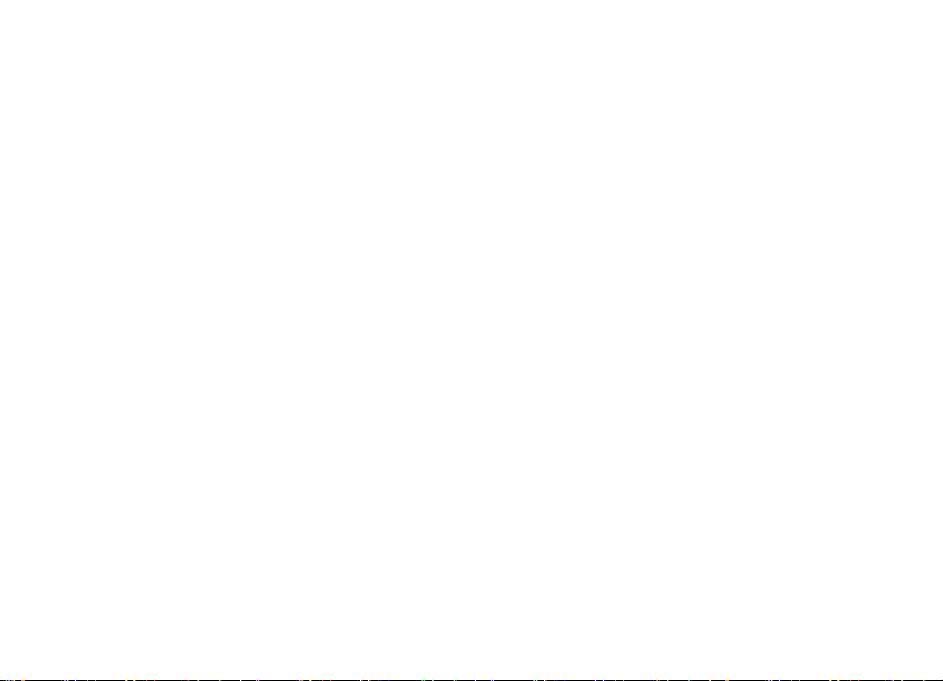
Omvendt utvikling (reverse engineering) av programvare på enheten er forbudt i den grad gjeldende lov tillater det. I den grad denne brukerhåndboken inneholder
begrensninger av Nokias inneståelser, garantier, erstatning og ansvar, skal slike begrensninger på samme måte begrense eventuelle inneståelser, garantier, erstatning
og ansvar for Nokias lisensgivere.
Tilgjengeligheten av bestemte produkter og programmer og tjenester for disse produktene kan variere fra område til område. Forhør deg hos nærmeste Nokiaforhandler hvis du ønsker mer informasjon eller vil vite hvilke språk som er tilgjengelige. Denne enheten kan inneholde varer, teknologi eller programvare som er
underlagt eksportlover og -forskrifter fra USA og andre land. Det er ulovlig å fravike slik lovgivning.
FCC / INDUSTRY CANADA-MERKNAD
Enheten kan forårsake TV- eller radioforstyrrelser (for eksempel hvis du bruker telefonen i nærheten av mottakerutstyr). FCC eller Industry Canada kan kreve at du
avslutter bruken av telefonen hvis slike forestyrrelser ikke kan fjernes. Hvis du behøver hjelp, kan du ta kontakt med det lokale servicekontoret. Enheten er i samsvar
med del 15 i FCC-bestemmelsene. Bruk er underlagt følgende to vilkår: (1) Denne enheten skal ikke forårsake skadelig forstyrrelse. (2) Denne enheten må godta all
forstyrrelse som mottas, inkludert forstyrrelse som kan forårsake uønsket drift. Endringer som ikke uttrykkelig er godkjent av Nokia, kan ugyldiggjøre brukerens rett
til å bruke utstyret.
Noen operasjoner og funksjoner avhenger av SIM-kort og/eller nettverk, MMS eller kompatibiliteten til enheter og innholdsformatene som støttes. For noen tjenester
er det en egen avgift.
Enheten kan ha forhåndsinstaller te bokmerker og koblinger til webområder som tilhører tredjeparter. Du k an o gs å f å ti l ga n g t i l andre områder som tilhører tredjeparter,
via enheten. Områder som tilhører tredjeparter, har ikke tilknytning til Nokia, og Nokia gir ikke sin tilslutning til eller påtar seg noe ansvar for områdene. Hvis du velger
å besøke slike områder, bør du ta forholdsregler når det gjelder sikkerhet og innhold.
/3. utgave NO
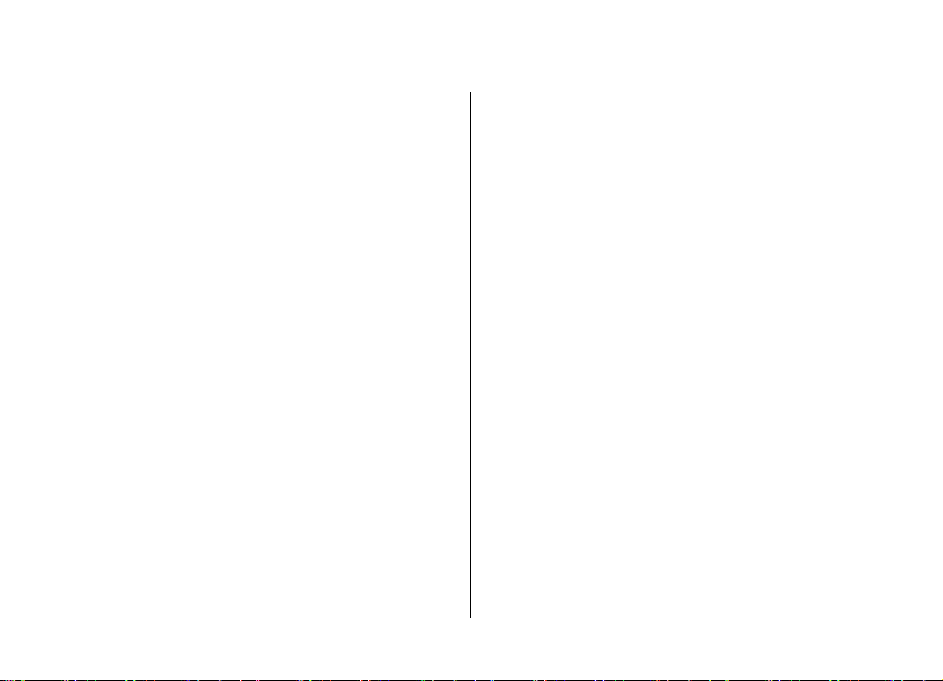
Innhold
Sikkerhet..............................................................7
Om enheten................................................................................7
Office-programmer....................................................................8
Nettverkstjenester.....................................................................8
1.
Kom i gang.......................................................9
Sette inn SIM-kort og batteri
Sette inn et minnekort..............................................................9
Ta ut et minnekort..................................................................10
Lade batteriet..........................................................................10
Slå enheten av og på...............................................................11
Antenneplasseringer...............................................................11
Konfigurasjonsinnstillinger....................................................11
Innstillingsveiviser..................................................................12
Konfigurasjon av enhet...........................................................12
2. Enheten..........................................................13
Taster og deler.........................................................................12
Startskjerm...............................................................................14
Frakoblet-profil........................................................................14
Displayindikatorer...................................................................14
Strømsparer.............................................................................16
Meny..........................................................................................16
Volumkontroll..........................................................................16
Tastelås.....................................................................................16
Tilgangskoder..........................................................................17
Fjernlås.....................................................................................17
Installering...............................................................................17
Koble til et kompatibelt headset...........................................18
....................................................9
Koble til en USB-datakabel.....................................................18
Håndleddsstropp.....................................................................18
3. Brukerstøtte...................................................19
Hjelp i enheten.........................................................................19
My Nokia...................................................................................19
Nokia brukerstøtte og kontaktinformasjon..........................19
Programvareoppdateringer...................................................20
Motta programvareoppdateringer trådløst..........................20
4. Anropsfunksjoner...........................................21
Taleanrop.................................................................................21
Aktiv støyfjerning....................................................................23
Videoanrop...............................................................................23
Anropsinnstillinger..................................................................24
Videodeling..............................................................................26
5. Musikk............................................................27
Musikkspiller............................................................................27
FM-radio....................................................................................29
6. Lokalisering....................................................29
Om GPS......................................................................................29
A-GPS (Assisted GPS)................................................................30
Kart............................................................................................30
Landemerker............................................................................31
GPS-data...................................................................................32
7. Skrive inn tekst..............................................33
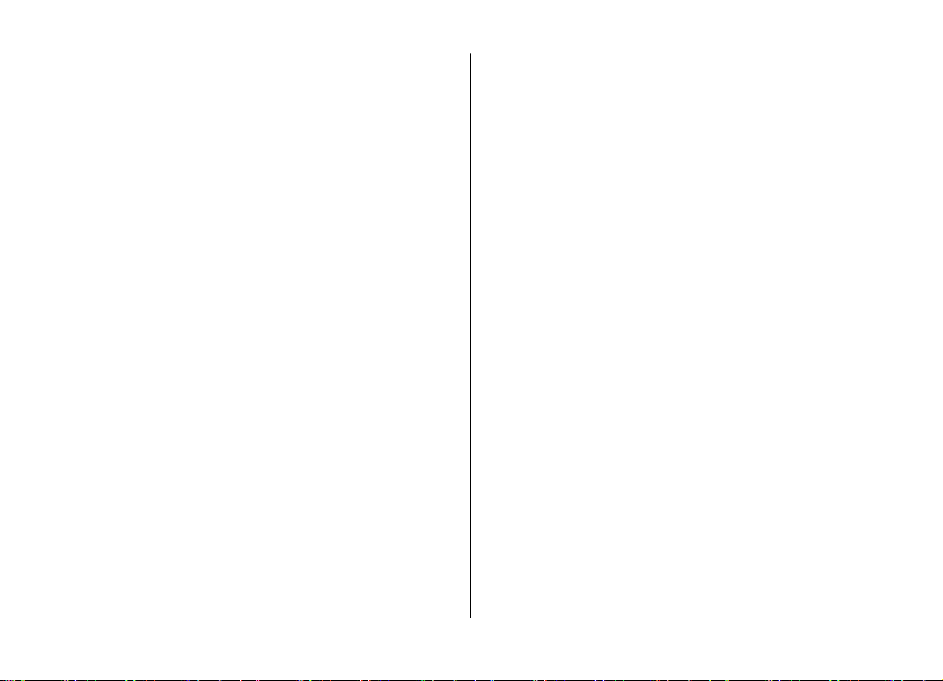
Tradisjonell skriving................................................................32
Logisk skriving
Endre skrivespråket.................................................................34
Kopiere og slette tekst............................................................34
.........................................................................33
8. Meldinger.......................................................34
Hovedvisning for meldinger...................................................34
Skrive inn tekst........................................................................35
Skrive og sende meldinger.....................................................36
Meldingsinnboks......................................................................38
Meldingsoppleser....................................................................38
Postkasse..................................................................................39
Mail for Exchange.....................................................................40
Nokia Messaging......................................................................41
Vise meldinger på et SIM-kort................................................41
Meldingsinnstillinger...............................................................42
9. Kontakter.......................................................46
Administrere navn og numre.................................................46
Lagre og redigere navn og numre.........................................46
Ringetoner, bilder og anropstekst for kontakter.................46
Kopiere kontakter....................................................................47
10. Galleri...........................................................47
Om Bilder..................................................................................47
Om Videoer og TV....................................................................48
11. Kamera.........................................................48
Ta bilder....................................................................................48
Panoramamodus.....................................................................49
Spille inn videoklipp................................................................49
Innhold
12. Internett.......................................................49
Webleser...................................................................................49
Ovi musikk................................................................................54
Internett-deling.......................................................................55
Nokia Videosenter...................................................................56
Nokia Podkasting.....................................................................57
Søke...........................................................................................59
13. Ovi-tjenester................................................60
Om Ovi.......................................................................................60
Om Ovi Store.............................................................................60
Om Ovi Contacts.......................................................................60
Om Ovi Files..............................................................................61
14. Tilpasning.....................................................61
Temaer......................................................................................61
Profiler......................................................................................62
Sensorinnstillinger..................................................................63
15. Tidsplanlegging...........................................63
Klokkealarm.............................................................................63
Klokkeinnstillinger...................................................................64
16. Office-programmer......................................64
PDF-leser...................................................................................64
Ordbok......................................................................................64
Om Quickoffice.........................................................................64
Omregning...............................................................................65
Kalkulator.................................................................................65
Aktive notater .........................................................................66
Notater......................................................................................66
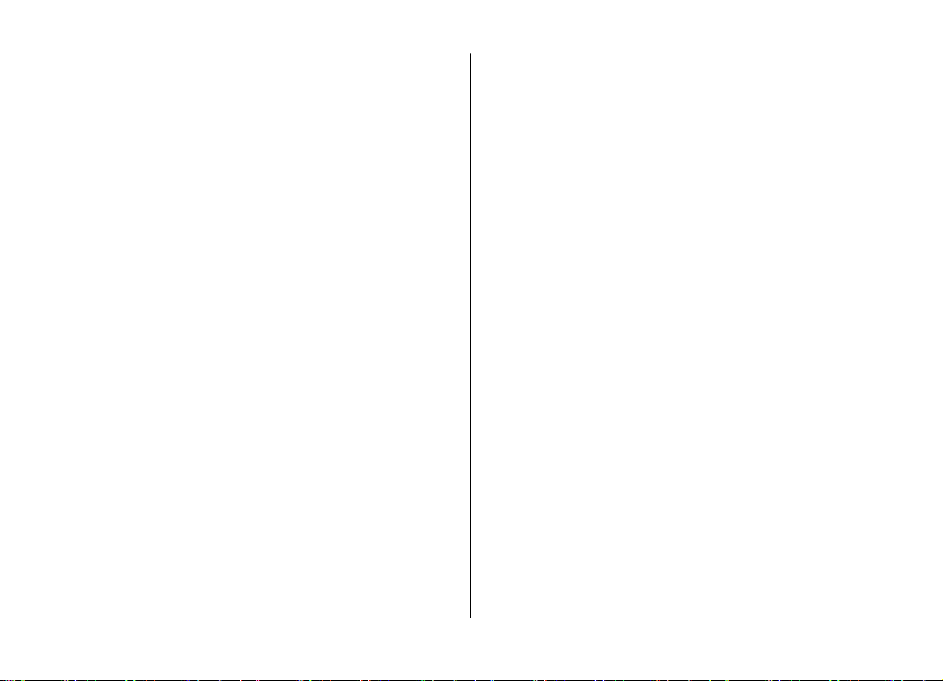
Innhold
Zip-behandling ........................................................................67
17.
Innstillinger
Pro
graminnstillinge
Sikk
erhet for enhet
Tale............................................................................................68
Gjenopprette opprinnelige innstillinger...............................68
.................................................
r...............................................................
og SIM-kort.............................................
.................................................68 Vanlige tilbehørsinnstillinger
67
67
67
18. Databehandling...........................................69
Installere eller fjerne programmer........................................68
Filbehandling...........................................................................70
Enhetsbehandling....................................................................71
Programvareoppdateringer ved hjelp av en PC....................72
Om lisenser...............................................................................72
19. Tilkobling.....................................................73
Overføre innhold fra en annen enhet....................................73
PC-tilkoblinger.........................................................................74
Bluetooth..................................................................................74
Datakabel.................................................................................77
Synkronisering.........................................................................77
Ovi-synkronisering..................................................................78
Om VPN (virtuelt privat nettverk)..........................................78
20. Grønne tips...................................................79
Spar energi...............................................................................79
Resirkuler..................................................................................79
Spar papir.................................................................................80
Lær mer....................................................................................80
Tilbehør..............................................................81
Batteri................................................................81
Batteri- og laderinformasjon..................................................81
Retningslinjer for verifisering av Nokia-batterier................82
Ta vare på enheten............................................82
Retur.........................................................................................83
Ytterligere sikkerhetsinformasjon....................84
Små barn..................................................................................84
Driftsmiljø.................................................................................84
Medisinsk utstyr.......................................................................84
Kjøretøy....................................................................................85
Områder med eksplosjonsfare...............................................85
Nødsamtaler.............................................................................85
Sertifiseringsinformasjon (SAR).............................................86
Stikkordregister.................................................88
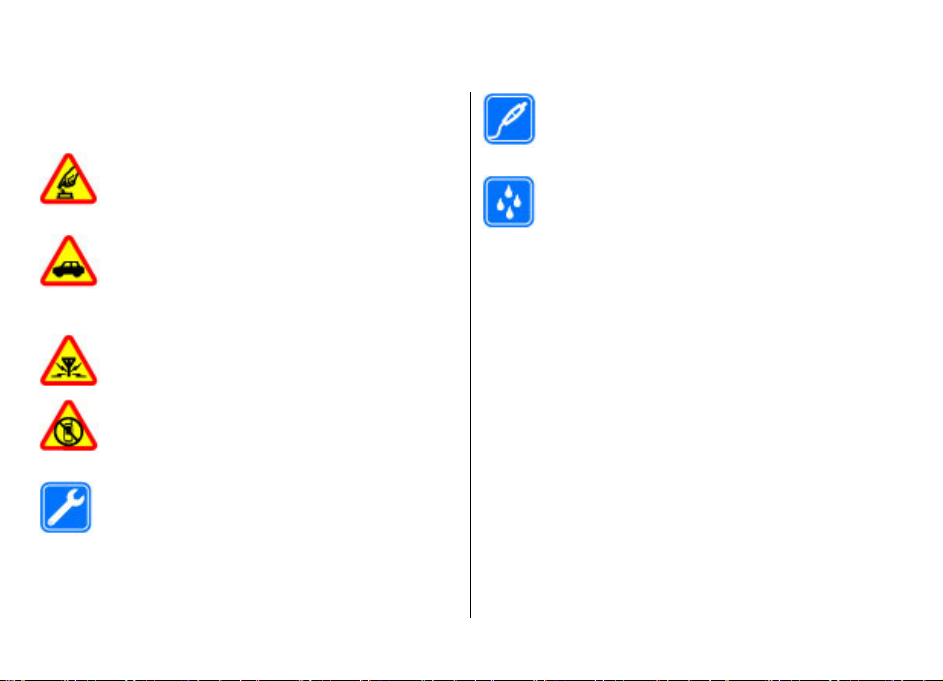
Sikkerhet
Les disse enkle retningslinjene. Det kan være farlig eller
ulovlig ikke å følge dem. Les den fullstendige
brukerhåndboken hvis du vil ha mer informasjon.
SLÅ PÅ TRYGT
Ikke slå på enheten hvis det er ulovlig å bruke
mobiltelefon, eller hvis det kan føre til forstyrrelser
eller fare.
TRAFIKKSIKKERHETEN KOMMER FØRST
Overhold alle lokale lovbestemmelser. Ha alltid
hendene frie til å styre bilen når du kjører.
Trafikksikkerheten bør alltid komme først når du
kjører.
FORSTYRRELSER
Alle trådløse enheter kan fra tid til annen utsettes
for forstyrrelser som kan påvirke ytelsen.
SLÅ AV I SIKKERHETSBEGRENSEDE OMRÅDER
Følg gjeldende restriksjoner. Slå av enheten i fly og
i nærheten av medisinsk utstyr, brennstoff,
kjemikalier og sprengingsområder.
KVALIFISERT SERVICE
Bare kvalifisert personale kan installere eller
reparere dette produktet.
© 2009 Nokia. Alle rettigheter forbeholdt. 7
Om enheten
Den trådløse enheten som er beskrevet i denne håndboken,
er godkjent for bruk i nettverkene (E)GSM 850, 900, 1800 og
1900, og nettverkene UMTS 900/1900/2100 HSDPA. Ta
kontakt med tjenesteleverandøren hvis du vil ha mer
informasjon om nettverk.
Enheten støtter flere typer tilkobling og er i likhet med
datamaskiner også utsatt for virus og annet skadelig innhold.
Utvis forsiktighet med meldinger, tilkoblingsforespørsler,
surfing på Internett og nedlastinger. Installer og bruk bare
tjenester og programvare fra pålitelige kilder som tilbyr
tilstrekkelig sikkerhet og beskyttelse, for eksempel
programmer som er Symbian Signed eller har bestått Java
Verified™-testingen. Du bør vurdere å installere
antivirusprogramvare og annen sikkerhetsprogramvare på
enheten og eventuelle tilkoblede datamaskiner.
Enheten kan ha forhåndsinstallerte bokmerker og koblinger
til tredjeparters nettområder og kan gi deg tilgang til
tredjepartsområder. Disse har ikke tilknytning til Nokia, og
EKSTRAUTSTYR OG BATTERIER
Bruk bare godkjent ekstrautstyr og godkjente
batterier. Ikke koble sammen produkter som ikke
er kompatible.
VANNTOLERANSE
Enheten tåler ikke vann. Oppbevar den på et tørt
sted.
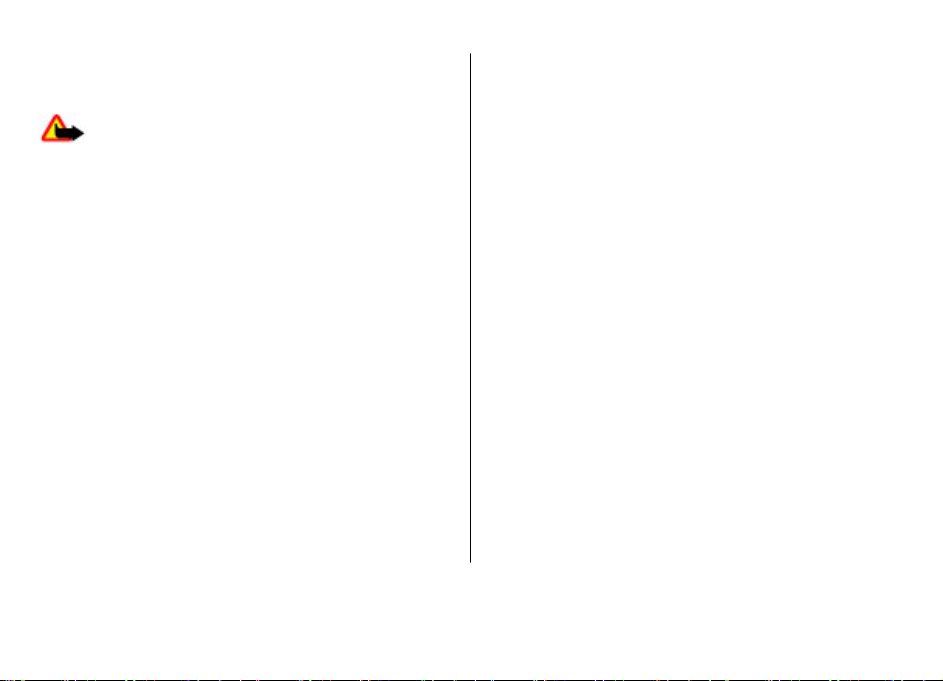
Sikkerhet
Nokia gir ikke sin tilslutning til eller påtar seg noe ansvar for
områdene. Hvis du besøker slike områder, bør du ta
forholdsregler når det gjelder sikkerhet og innhold.
Advarsel: Enheten må være slått på når du skal bruke
andre funksjoner enn alarmklokken. Ikke slå på enheten når
bruk av trådløse enheter kan forårsake forstyrrelser eller fare.
Når du bruker denne enheten, må du overholde alle lover og
respektere lokale skikker, andres personvern og lovmessige
rettigheter, inklusiv opphavsrettigheter. Beskyttelse av
opphavsrett kan forhindre at enkelte bilder, musikk og annet
innhold kopieres, endres eller overføres.
Ta sikkerhetskopier eller en utskrift av all viktig informasjon
som er lagret i enheten.
Når du kobler til andre enheter, må du lese brukerhåndboken
for disse for å få mer detaljert sikkerhetsinformasjon. Ikke
koble sammen produkter som ikke er kompatible.
Bildene i denne håndboken kan skille seg fra displayet på
enheten din.
Du finner annen vi
brukerhåndboken.
ktig informasjon om enheten i
Office-programmer
Office-programmene støtter de vanligste funksjonene i
Microsoft Word, PowerPoint og Excel (Microsoft Office 2000,
XP og 2003). Ikke alle filformater støttes.
Nettverkstjenester
Du trenger en tjeneste fra en leverandør av trådløse tjenester
for å kunne bruke enheten. Noen funksjoner er ikke
tilgjengelige i alle nettverk, og noen funksjoner krever at du
må inngå bestemte avtaler med tjenesteleverandøren før du
kan bruke dem. Bruk av nettverkstjenester innebærer
overføring av data. Kontakt tjenesteleverandøren for
informasjon om kostnader i hjemmenettverket og ved
samtrafikk i andre nettverk. De kan klargjøre hvilke priser
som gjelder. Enkelte nettverk kan ha begrensninger for
bruken av noen av funksjonene i enheten som krever
nettverksstøtte, f.eks. støtte for bestemte teknologier som
WAP 2.0-protokoller (HTTP og SSL) som kjører på TCP/IPprotokoller og språkspesifikke tegn.
Tjenesteleverandøren kan ha angitt at enkelte funksjoner
skal være deaktivert eller ikke aktivert i enheten. I slike
tilfeller vises ikke funksjonene på menyen til enheten. Det kan
hende at enheten også har tilpassede elementer, som
menynavn, menyrekkefølge og ikoner.
© 2009 Nokia. Alle rettigheter forbeholdt. 8
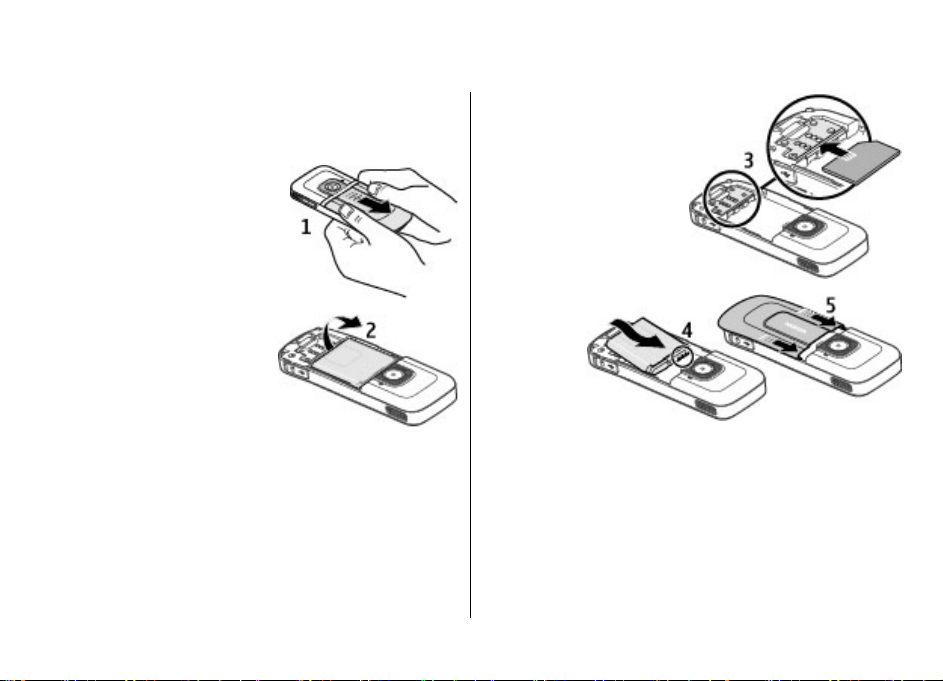
1. Kom i gang
Sette inn SIM-kort og batteri
Et USIM-kort er en forbedret versjon av SIM-kortet og støttes
av UMTS-mobiltelefoner.
1. Du fjerner enhetens bakdeksel
ved å trykke på det med
fingrene, åpne dekslet ved å
skyve det (1) og løfte det av.
2. Du fjerner batteriet ved å løfte
det ved enden (2).
3. Skyv SIM-kortet inn i SIM-
kortholderen (3).
Sørg for at det
gullfargede
kontaktområdet på
kortet vender ned mot
enheten, og at det skrå
hjørnet vender mot
kortholdersporet.
4. Legg batteriet på plass
(4).
5. Sett bakdekselet på igjen
(5).
Sette inn et minnekort
Minnekortet kan ha fulgt med enheten og er kanskje allerede
satt inn.
1. Åpne dekslet foran minnekortsporet (1).
© 2009 Nokia. Alle rettigheter forbeholdt. 9
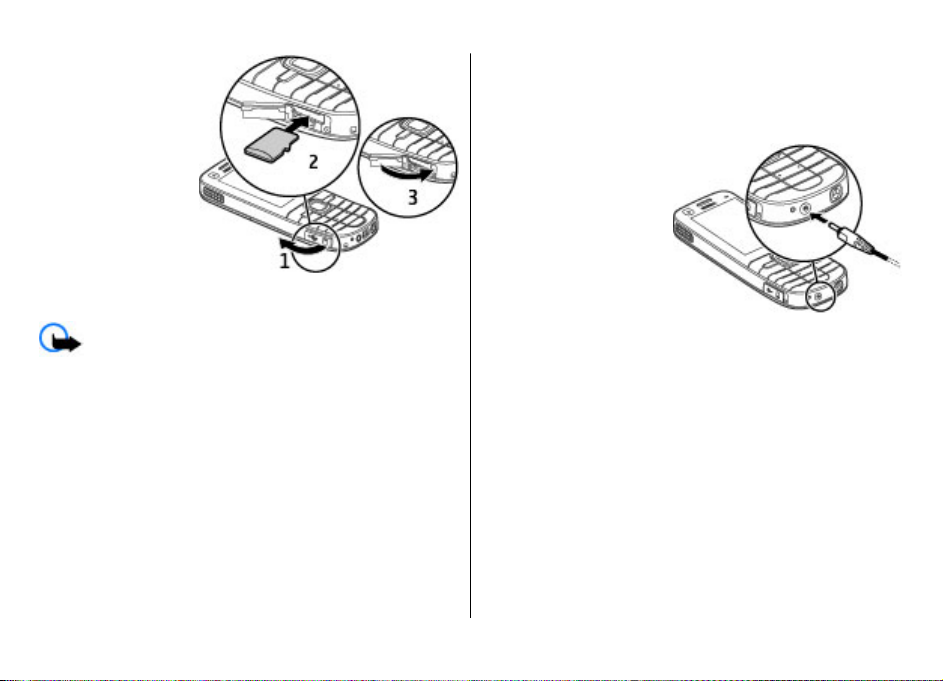
Kom i gang
2. Putt kortet i
sporet med
kontaktområdet
vendende ned (2).
3. Skyv kortet
forsiktig slik at det
låses på plass.
Lukk dekslet foran
sporet (3).
Ta ut et minnekort
Viktig: Du må ikke ta ut minnekortet midt i en
operasjon der kortet er i bruk. Dette kan føre til skade på
kortet og enheten, og data som er lagret på kortet, kan bli
ødelagt.
1. Trykk kort på av/på-tasten, og velg Fjern minnekort >
Ja.
2. Åpne dekslet foran minnekortsporet.
3. Trykk forsiktig på minnekortet for å løse det ut.
4. Trekk ut kortet, og trykk OK.
5. Lukk dekslet foran sporet.
Lade batteriet
Batteriet ble ladet delvis på fabrikken. Hvis enheten indikerer
at batterinivået er lavt, gjør du følgende:
1. Koble laderen til en stikkontakt.
2. Koble laderen til
enheten.
3. Når enheten indikerer
at batteriet er helt
oppladet, kobler du
laderen fra enheten og
så fra strømuttaket.
Du kan også lade batteriet
ved å koble en USBdatakabel til en
kompatibel datamaskin.
1. Koble USB-kabelen til en USB-port på en datamaskin og til
enheten.
2. Når batteriet er helt oppladet, kobler du fra USBdatakabelen.
Effektiviteten ved USB-lading varierer veldig. I noen tilfeller
kan det ta veldig lang tid før ladingen starter og enheten
begynner å fungere. Det er ikke noen fast regel for hvor lenge
det er nødvendig å lade batteriet, og du kan bruke enheten
mens batteriet lades. Hvis et batteri er fullstendig utladet,
kan det ta flere minutter før ladeindikatoren vises på
displayet, eller før du kan bruke telefonen.
© 2009 Nokia. Alle rettigheter forbeholdt. 10
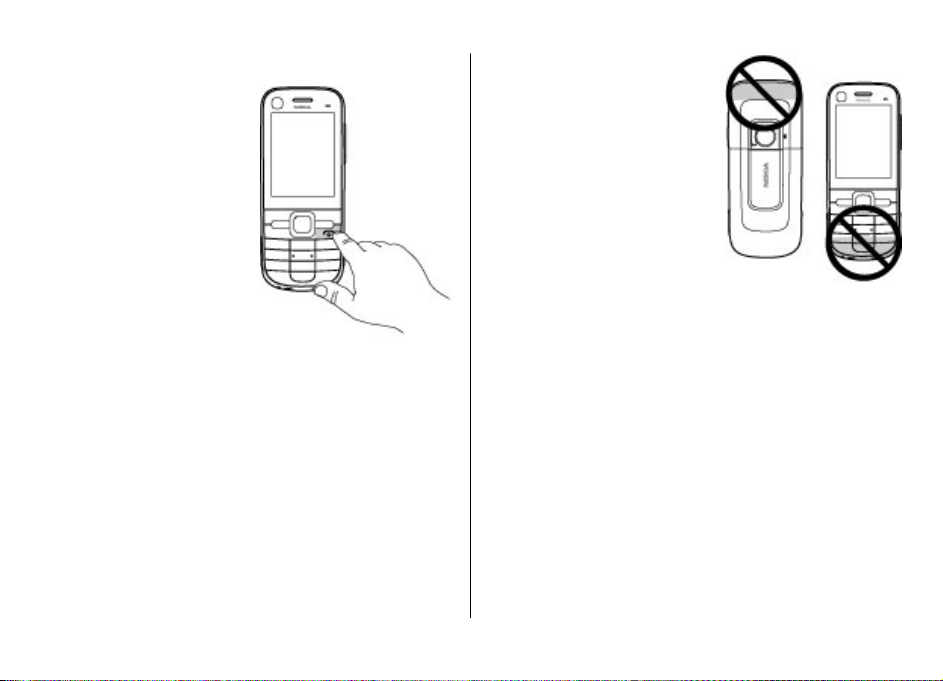
Slå enheten av og på
Hold nede av/på-tasten for å
slå enheten av og på. Hvis du
trykker tasten kort, blir
samtaler og programmer
avsluttet.
Hvis enheten ber om en PINkode, taster du inn PIN-koden
og velger OK.
Hvis enheten ber om låskoden,
taster du inn låskoden og
velger OK. Den
forhåndsinnstilte låsekoden er
12345.
Du angir riktig tidssone, tid og
dato ved å velge landet hvor du
nå befinner deg og å angi lokal tid og dato.
Antenneplasseringer
Enheten kan ha innebygd og ekstern an tenne. Unngå å berøre
antenneområdet når enheten mottar eller sender signaler.
Berøring av antennen påvirker kvaliteten på
kommunikasjonen og kan føre til et høyere strømforbruk og
at batterilevetiden reduseres.
Kom i gang
Konfigurasjonsinnstillinger
Før du kan bruke multimediemeldinger, e-post,
synkronisering, direkteavspilling og nettleseren, må
konfigurasjonsinnstillingene i enheten være riktige. Enheten
vil kanskje automatisk konfigurere innstillingene for
nettleseren, multimediemeldinger, tilgangspunkt og
direkteavspilling utfra hvilket SIM-kort som blir brukt. Hvis
dette ikke skjer automatisk, kan du bruke
innstillingsveiviseren for å konfigurere innstillingene. Du vil
kanskje motta innstillingene som en konfugurasjonsmelding
som du kan lagre på enheten. Hvis du vil ha mer informasjon
om tilgjengelighet, kontakter du tjenesteleverandøren eller
den nærmeste Nokia-forhandleren.
Når du mottar en konfigurasjonsmelding, og innstillingene
ikke automatisk blir lagret og aktivert, vises 1 ny melding.
Du lagrer innstillingene ved å velge Vis > Valg > Lagre. Du
vil kunne trenge en PIN-kode fra tjenesteleverandøren.
© 2009 Nokia. Alle rettigheter forbeholdt. 11
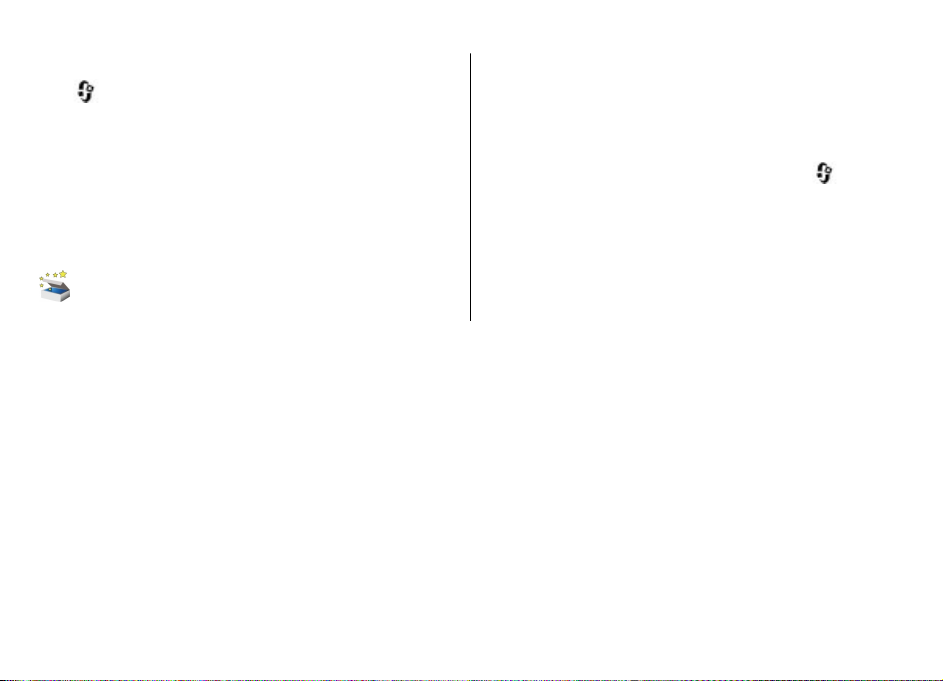
Kom i gang
Innstillingsveiviser
Velg > Innstillinger > Innst.veiv..
Innstillingsveiviseren konfigurerer enheten for operatør- og
e-postinnstillinger som er basert på tjenesteleverandøren.
Det kan også være mulig å konfigurere andre innstillinger.
Når du skal bruke disse tjenestene, kan det hende at du må
kontakte tjenesteleverandøren for å aktivere en
datatilkobling eller andre tjenester.
Konfigurasjon av enhet
I velkomstprogrammet kan du angi regionale
innstillinger, for eksempel språket på enheten. Du kan også
overføre data fra den gamle enheten, tilpasse enheten eller
konfigurere e-postkontoer m.m. Du kan også registrere deg
for My Nokia-tjenesten for å motta gratis tips, triks og støtte
for Nokia-telefonen. Du blir også bedt om å aktivere Ovitjenester.
Velkomstprogrammet åpnes første gang du slår telefonen på.
Hvis du vil åpne programmet senere, velger du
Innstillinger > Hjelp > Telefonkonfig..
Konfigurere enhetstilkoblingene — Velg Innst.veiviser.
Overføre data fra en kompatibel enhet — Velg
Tlf.overføring.
>
© 2009 Nokia. Alle rettigheter forbeholdt. 12
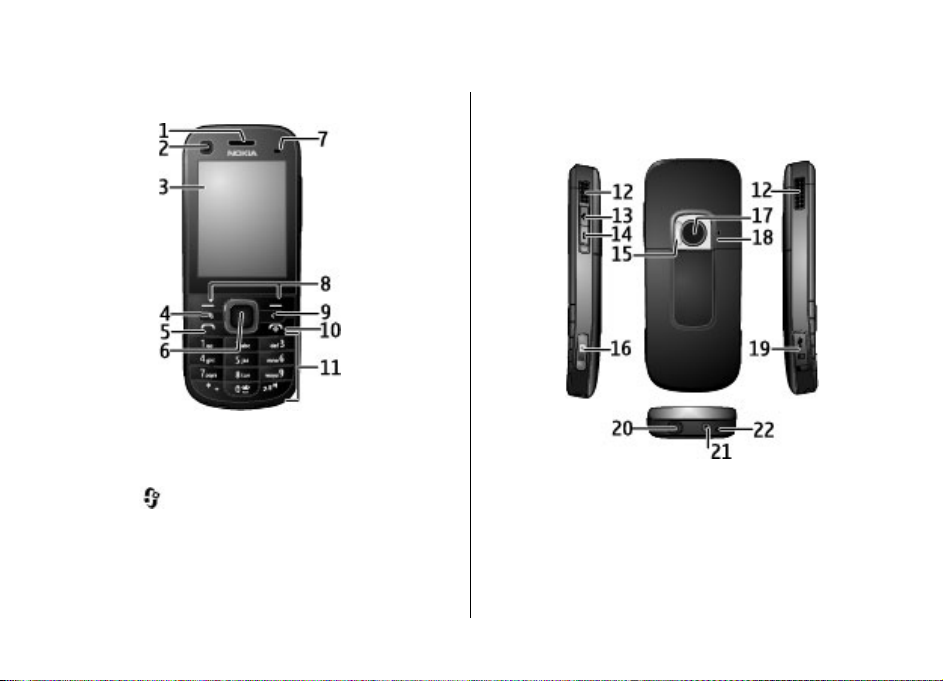
2. Enheten
Taster og deler
1 — Høyttaler
2 — Linse til sekundært kamera
3 — Display
4 — Menytast
5 — Ringetast
6 — Navi™-hjul, heretter omtalt som blatasten
7 — Lyssensor
8 — Venstre og høyre valgtaster
Enheten
9 — Slettetast C
10 — Strøm-/avslutningstast
11 — Nummertaster
12 — Stereohøyttalere
13 — Volum opp-tast
14 — Volum ned-tast
15 — Kamerablits
16 — Opptakstast
17 — Linse til hovedkamera
© 2009 Nokia. Alle rettigheter forbeholdt. 13
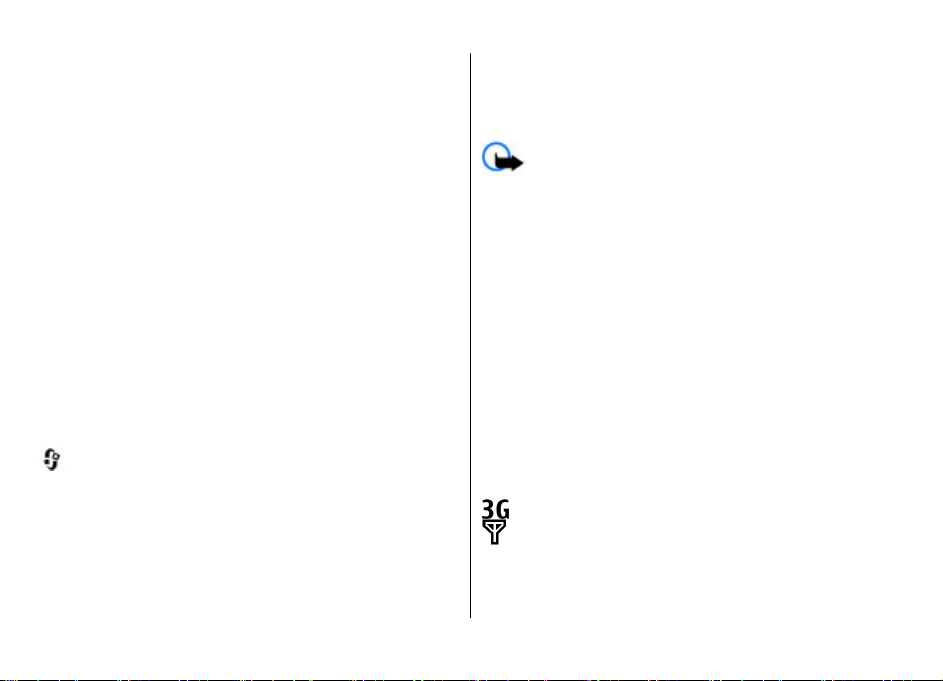
Enheten
18 — Sekundær mikrofon for aktiv støyfjerning
19 — Tilkobling for Micro USB og spor for SD-minnekort
20 — Nokia AV-kontakt
21 — Laderkontakt
22 — Mikrofon
Startskjerm
Når enheten er slått på, og den er registrert i et nettverk, vises
startskjermen og enheten er klar til bruk.
Du åpner en liste over de siste numrene du har ringt, ved å
trykke ringetasten.
Hvis du vil ringe talepostkassen, holder du inne 1.
Hvis du vil bruke talekommandoer eller taleoppringing,
holder du nede høyre valgtast.
Hvis du vil endre profilen, trykker du av/på-tasten kort og
velger en profil.
Du åpner en tilkobling til Internett ved å holde nede 0.
Hvis du vil endre innstillingene for startskjermen, velger du
> Innstillinger > Innstillinger, Generell >
Tilpasning Ventemodus og så blant følgende:
● Ventemodustema — Velg tema for startskjermen.
● Snarveier
hendelser
temaet du har valgt for startskjermen.
● Tidsavbrudd strømsparer — Angi hvor lang tid enheten
skal være inaktiv før strømsparing blir aktivert.
>
— Tilføy snarveier til programmer eller
, eller tildel snarveier til blatasten, avhengig av
● Tidsavbrudd for lys — Angi hvor lang tid enheten skal
være inaktiv før skjermlyset blir dempet.
Frakoblet-profi
Viktig:
samtaler, eller bruke andre funksjoner som krever
mobilnettverksdekning. Det kan fremdeles være mulig å
ringe til de offisielle nødnumrene som er programmert i
enheten. Når du skal ringe, må du først slå på
telefonfunksjonen ved å endre profil. Hvis enheten er låst,
taster du inn låsekoden.
Hvis du ønsker å aktivere Frakoblet-profilen raskt, trykker du
av/på-tasten kort og velger Frakoblet.
Hvis du vil bytte til en annen profil, trykker du av/på-tasten
kort og velger en profil.
Når Frakoblet-profilen er aktiv, lukkes alle tilkoblinger som
bruker radiofrekvenser. Du kan imidlertid bruke enheten
uten SIM-kortet og lytte til radio eller musikk. Husk å slå
enheten av når bruk av mobiltelefon ikke er tillatt.
I frakoblet modus kan du ikke ringe eller motta
l
Displayindikatorer
Enheten brukes i et UMTS- eller GSM-nettverk
(nettverkstjeneste). Stolpen ved siden av ikonet
markerer styrken på nettverkets signal der du
befinner deg. Jo høyere stolpen er, desto sterkere er
signalet.
© 2009 Nokia. Alle rettigheter forbeholdt. 14
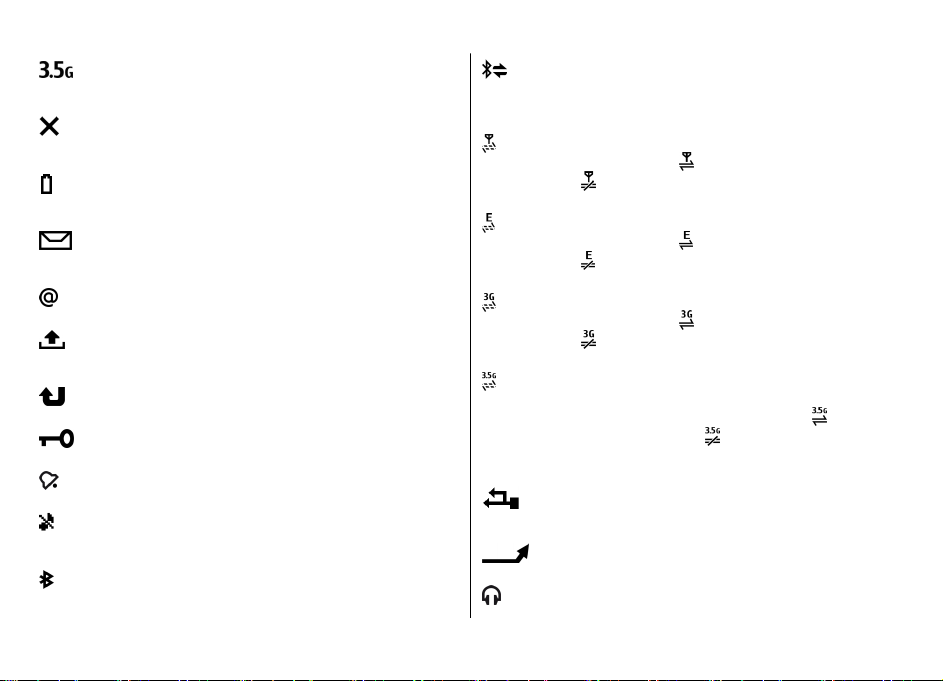
HSDPA (nettverkstjeneste) i UMTS-nettverket er
aktivert.
Enheten bruker frakoblet-profilen og er ikke koblet
til et mobilnettverk.
Nivå for batterilading Jo høyere stolpen er, desto
høyere er ladenivået i batteriet.
Du har uleste meldinger i Innboks-mappen i
Meldinger.
Enheten
En Bluetooth-tilkobling er opprettet. Når
indikatoren blinker, forsøker enheten å koble til en
annen enhet.
En tilkobling for GPRS-pakkedata er tilgjengelig
(nettverkstjeneste).
markerer at tilkoblingen er satt på vent.
akt
iv.
markerer at tilkoblingen er
En tilkobling for EGPRS-pakkedata er tilgjengelig
(nettverkstjeneste).
markerer at tilkoblingen er satt på vent.
akt
iv.
markerer at tilkoblingen er
Du har mottatt ny e-post i den eksterne postkassen.
Det finnes meldinger som ikke er sendt, i Utboks-
En tilkobling for UMTS-pakkedata er tilgjengelig
(nettverkstjeneste).
markerer at tilkoblingen er satt på vent.
akt
iv.
markerer at tilkoblingen er
mappen i Meldinger.
Du har ubesvarte anrop.
Tastene på enheten er låst.
HSDPA (high-speed downlink packet access) støttes
lgjengelig (nettverkstjeneste). Ikonet kan og er t
i
være forskjellig fra område til område.
at tilkoblingen er aktiv.
markerer at tilkoblingen
markerer
er satt på vent.
En alarm er aktiv.
Du har aktivert Lydløs-profilen , o g du b li r ik k e v ar s le t
av lyder ved innkommende anrop eller meldinger.
Bluetooth-tilkobling er aktivert.
© 2009 Nokia. Alle rettigheter forbeholdt. 15
Enheten er koblet til en datamaskin gjennom en
USB-datakabel.
Alle anrop blir viderekoblet til et annet nummer.
Et headset er koblet til enheten.
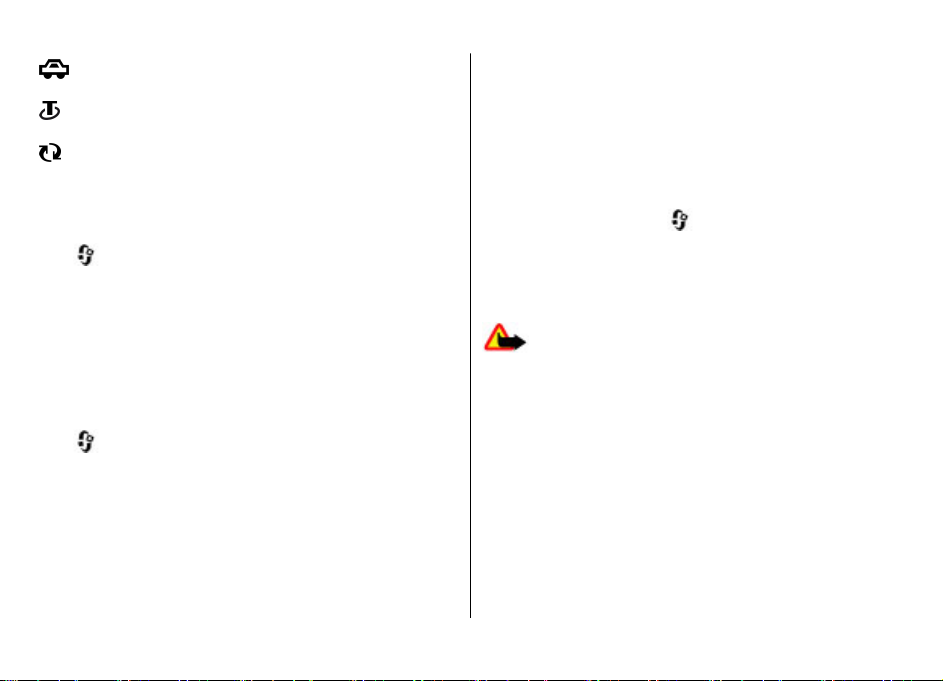
Enheten
Et handsfree-bilsett er koblet til enheten.
Et slyngesett er koblet til enheten.
Enheten utfører synkronisering.
Det kan også bli vist andre indikatorer.
Strømsparer
Velg
> Innstillinger > Innstillinger.
Hvis du vil angi innstillinger for skjermspareren, velger du
Generelt > Tilpasning > Display og så blant følgende:
● Tidsavbrudd strømsparer — Angi hvor lang tid enheten
skal være inaktiv før strømsparing blir aktivert.
● Tidsavbrudd for lys — Angi hvor lang tid enheten skal
være inaktiv før skjermlyset blir dempet.
Meny
Velg
.
Gjennom menyen får du tilgang til funksjonene i enheten.
Du åpner et program eller en mappe ved å velge elementet.
Hvis du endrer rekkefølgen på funksjonene i menyer, kan
rekkefølgen være forskjellig fra standardrekkefølgen som blir
beskrevet i denne brukerhåndboken.
Hvis du i et program vil markere elementer eller fjerne
markeringen av dem, trykker du #.
Hvis du vil merke eller fjerne markeringen av flere elementer
etter hverandre, trykker du og holder nede # og ruller opp
eller ned.
Velg Valg > Endre menyvisning for å endre
menyvisningen.
Du lukker et program eller en mappe ved å velge Valg >
Avslutt.
Hvis du ønsker å vi
trykker du og holder nede
Hvis programmer er åpne i bakgrunnen, økes belastningen
på batteriet og batterilevetiden reduseres.
se og bytte mellom åpne programmer,
og velger et program.
Volumkontroll
Advarsel: Høyt volum over lengre tid kan skade
hørselen. Lytt til musikk med et moderat lydnivå. Ikke hold
enheten nær øret når høyttaleren er på.
Hvis du ønsker å justere volumet i ørestykket eller høyttaleren
under en samtale, eller når du lytter til en lydfil, trykker du
volumtastene.
Hvis du ønsker å aktivere eller deaktivere høyttaleren under
en samtale, velger du Høyttaler eller Håndsett.
Tastelås
Hvis du ønsker å låse tastaturet fra startskjermen, trykker du
den venstre valgtasten og * innen ett og et halvt sekund.
© 2009 Nokia. Alle rettigheter forbeholdt. 16
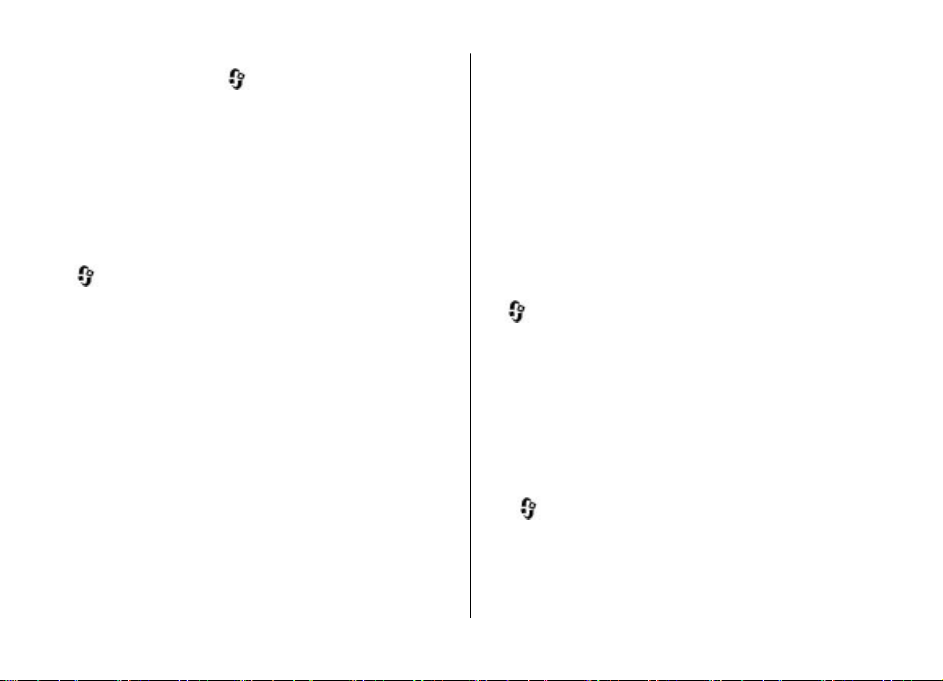
Hvis du ønsker at enheten automatisk skal låse tastaturet
etter en viss tid, velger du
Innstillinger og Generell > Sikkerhet > Telefon og SIM-
kort > Automatisk systemlås > Brukerdefinert og
tidslengden du ønsker.
Hvis du vil oppheve tastelåsen, velger du Opphev og trykker
* innen 1,5 sekunder. Når enheten eller tastaturet er låst, kan
det være mulig å ringe det offisielle nødnummeret som er
programmert i enheten.
> Innstillinger >
Tilgangskoder
Velg > Innstillinger > Innstillinger.
Hvis du vil angi hvordan enheten bruker tilgangskoder og
sikkerhetsinnstillinger, velger du Generell > Sikkerhet >
Telefon og SIM-kort og så blant følgende:
● PIN (UPIN)-koden som blir levert med SIM (USIM)-kortet, er
med på å beskytte kortet mot uautorisert bruk.
● PIN2 (UPIN2)-koden som blir levert med enkelte SIM
(USIM)-kort, er nødvendig for å få tilgang til enkelte
tjenester.
● PUK (UPUK)- og PUK2 (UPUK2)-koder kan være levert med
SIM (USIM)-kortet. Hvis du angir PIN-koden feil tre ganger
etter hverandre, blir du bedt om å angi PUK-koden. Hvis
du ikke har fått disse kodene, kontakter du
tjenesteleverandøren.
● Sikkerhetskoden bidrar til å beskytte telefonen mot
uautorisert bruk. Du kan opprette og endre koden, og angi
at telefonen skal be om den. Hold koden hemmelig, og
oppbevar den trygt på et annet sted enn der du har
Enheten
telefonen. Hvis du glemmer koden og telefonen er låst, må
telefonen til service. Tilleggskostnader kan påløpe, og alle
personlige data i enheten kan bli s lett et. H vis d u v il h a me r
informasjon, kontakter du et Nokia Care-servicested eller
enhetsforhandleren.
● Sperrepassordet er påkrevd når du bruker tjenesten for
sperring av taleanrop når du skal begrense anrop til og fra
telefonen din (nettverkstjeneste).
Fjernlås
Du kan låse enheten fra en annen enhet gjennom en
tekstmelding. Hvis du vil aktivere funksjonen for fjernlåsing
av enheten
du
Sikkerhet og Telefon og SIM-kort > Ekstern
telefonlåsing. Når du har skrevet meldingen, velger du OK.
Lengden på meldingen kan være opptil 20 tegn.
Du låser enhten ved å sende låsemeldingen som
tekstmelding til enhetens telefonnummer. Hvis du vil låse
opp enheten senere, velger du Opphev og skriver inn
låskoden.
, og å angi låsemeldingen som skal brukes, velger
> Innstillinger > Innstillinger > Generell >
Installering
Velg > Programm. > Installering.
Du kan finne flere programmer og laste ned programmer i
denne mappen.
© 2009 Nokia. Alle rettigheter forbeholdt. 17
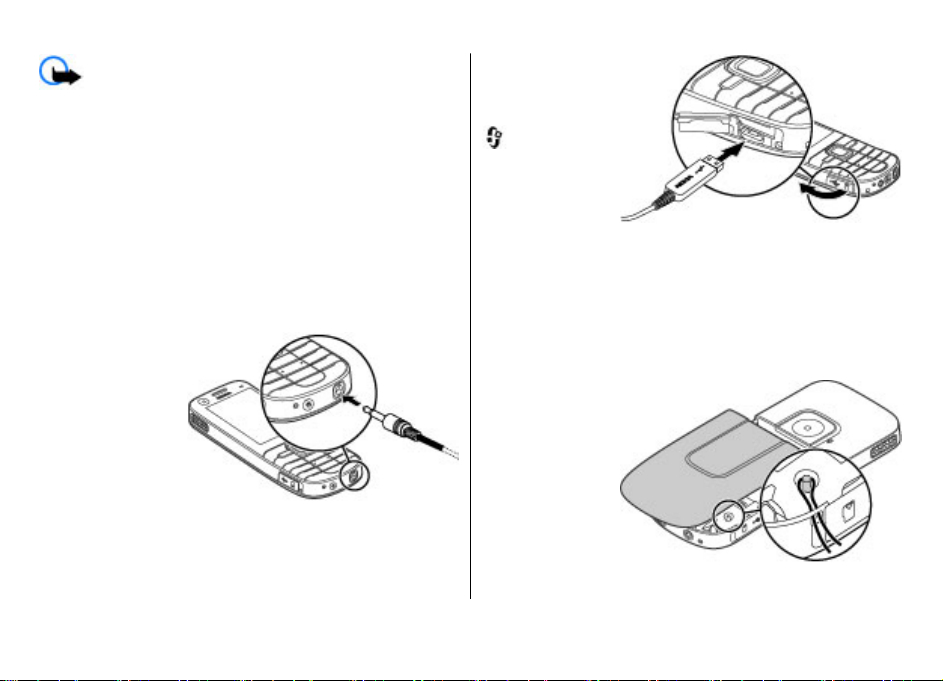
Enheten
Viktig: Installer og bruk bare programmer og annen
programvare fra pålitelige kilder, for eksempel programmer
som er Symbian Signed eller har bestått Java Verified™testingen.
Koble til et kompatibelt headset
Ikke koble til produkter som gir lydsignaler da disse kan
forårsake skade på enheten. Ikke koble strømkilder til Nokia
AV-kontakten.
Når du kobler en annen ekstern enhet eller hodetelefon enn
dem som som er godkjent av Nokia for bruk med denne
enheten, til Nokia AV-kontakten, må du være spesielt
oppmerksom på volumnivået
Koble til en USB-datakabel
Koble en USB-datakabel til USB-kontakten. Koble alltid
datakabelen til din enhet først og deretter til den andre
enheten eller datamaskinen.
Du velger standard
USB-modus eller
endrer aktiv
modus ved å velge
>
Innstillinger og
Tilkobling >
USB >
Tilkoblingsmodus for USB og den modus du ønsker.
Hvis du vil velge om standardmodus skal aktiveres
automatisk, velger du Spør ved tilkobling.
Håndleddsstropp
Træ i stroppen, og stram den til.
© 2009 Nokia. Alle rettigheter forbeholdt. 18
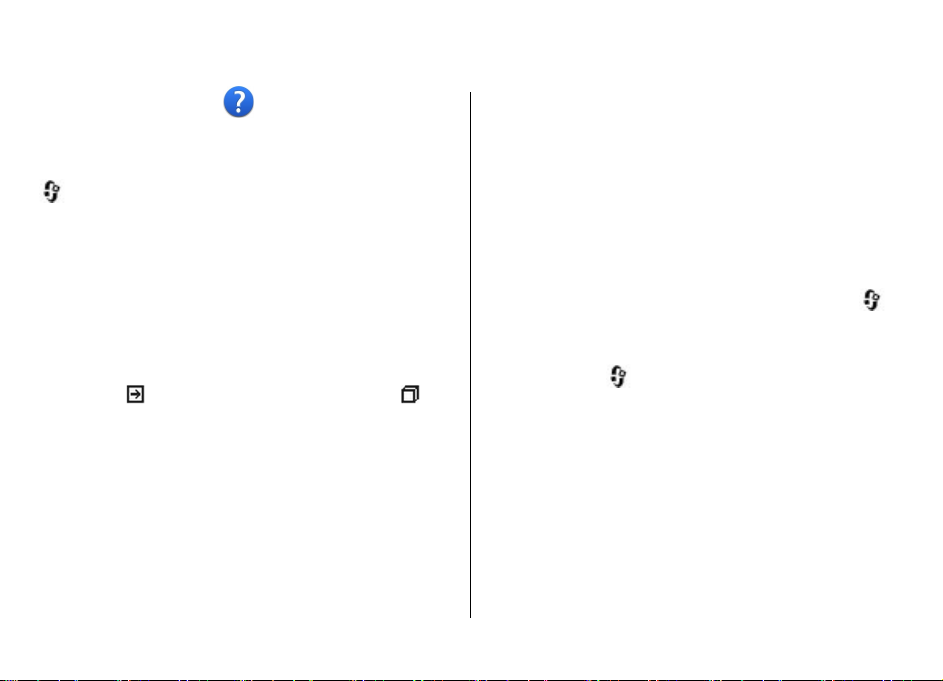
3. Brukerstøtte
Hjelp i enheten
Enheten inneholder instruksjoner for hjelp til å bruke
programmene på enheten.
Hvis du vil åpne hjelpetekster fra hovedmenyen, velger du
> Innstillinger > Hjelp > Hjelp og programmet du
vil ha instruksjoner for.
Hvis du vil ha tilgang til hjelpeteksten for visningen du er i
mens et program er åpent, velger du Valg > Hjelp.
Hvis du vil endre størrelsen på hjelpeteksten mens du leser
instruksjonene, velger du Valg > Reduser skriftstørrlse
eller Øk skriftstørrelse.
Noen steder vil du finne koblinger til beslektede emner på
slutten av hjelpeteksten. Hvis du merker et understreket ord,
vises en kort forklar
indikatorer:
Kobling til omtalt program.
Når du leser instruksjonene, kan du veksle mellom
hjelpeteksten og programmet som er åpent i bakgrunnen,
ved å velge Valg > Vis åpne programmer og ønsket
program.
My Nokia
My Nokia er en gratis tjeneste som regelmessig sender deg
tekstmeldinger med tips, triks og støtte for din Nokia-enhet.
Hvis My Nokia er tilgjengelig i landet ditt, og
ing. Hjelpetekster benytter følgende
Kobling til et beslektet hjelpeemne.
Brukerstøtte
tjenesteleverandøren støtter tjenesten, inviterer enheten
deg til å delta i My Nokia-tjenesten etter at du har angitt tid
og dato.
Velg Godta, og følg instruksjonene i displayet for å registrere
deg for My Nokia.
Samtaleavgifter gjelder når du sender meldinger for å
registrere deg for eller avslutte abonnementet.
Du finner informasjon om betingelsene i dokumentasjonen
som følger med enheten, eller ved å besøke www.nokia.com/
mynokia.
Hvis du vil registrere deg for My Nokia senere, velger du
Programm. > My Nokia. Etter invitasjonen til å bli med i My
Nokia starter programmet for konfigurasjon av telefonen.
Hvis du vil åpne programmet for telefonkonfigurasjon
senere, velger du
Telefonkonfig..
> Innstillinger > Hjelp >
Nokia brukerstøtte og kontaktinformasjon
På www.nokia.com/support eller ditt lokale Nokiawebområde finner du den nyeste versjonen av denne
håndboken, mer informasjon, nedlastinger og tjenester
knyttet til Nokia-produktet ditt.
>
© 2009 Nokia. Alle rettigheter forbeholdt. 19
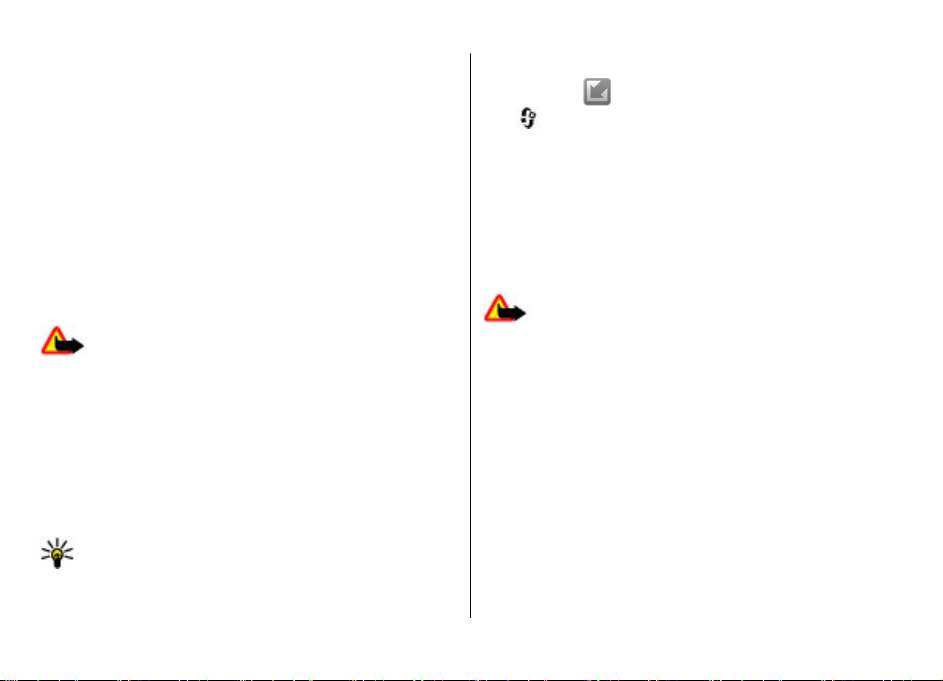
Brukerstøtte
Programvareoppdateringer
Det er mulig at Nokia produserer programvareoppdateringer
som gir forbedret ytelse og tilbyr nye og forbedrede
funksjoner. Det kan hende at du kan be om slike
oppdateringer via programmet Nokia Software Updater for
PC. Det er ikke sikkert at programvareoppdateringer blir
tilgjengelig for alle produkter eller varianter av produktene.
Ikke alle operatører gir sin tilslutning til de siste
programversjonene som er tilgjengelige.
Hvis du vil oppdatere programvaren på enheten, trenger du
programmet Nokia Software Updater og en kompatibel PC
med operativsystemet Microsoft Windows XP eller Vista,
bredbåndstilgang til Internett og en kompatibel datakabel til
å koble enheten til PC-en.
Advarsel: Hvis du installerer en
programvareoppdatering, kan ikke enheten brukes, selv ikke
til nødsamtaler, før installeringen er fullført og enheten er
startet opp på nytt. Ta sikkerhetskopi av dataene før du
godkjenner installering av en oppdatering.
Hvis du vil ha mer informasjon eller laste ned programmet
Nokia Software Updater, kan du gå til www.nokia.com/
softwareupdate eller ditt lokale Nokia-nettsted.
Hvis nettverket støtter trådløse programvareoppdateringer,
kan du kanskje også be om oppdateringer via enheten.
Tips: Hvis du vil kontrollere programvareversjonen på
enheten, taster du inn *#0000# på startskjermen.
Motta programvareoppdateringer trådløst
Velg > Innstillinger > Pr.vareopp..
Med Programvareoppdatering (nettverkstjeneste) kan du se
se etter tilgjengelige programvare- eller
programoppdateringer for enheten, og laste dem ned til
enheten.
Nedlasting av programvareoppdateringer kan innebære
overføring av store datamengder (nettverkstjeneste).
Forsikre deg om at det er nok strøm på batteriet i enheten,
eller koble til laderen før du begynner oppdateringen.
Advarsel: Hvis du installerer en
programvareoppdatering, kan ikke enheten brukes, selv ikke
til nødsamtaler, før installeringen er fullført og enheten er
startet opp på nytt. Ta sikkerhetskopi av dataene før du
godkjenner installering av en oppdatering.
Når du har oppdatert programvaren eller programmene på
enheten via Programvareoppdatering, kan det hende at
instruksjonene for de oppdaterte programmene i
brukerhåndboken eller hjelpen ikke er oppdatert.
Velg Valg og blant følgende alternativer:
● Start oppdatering — Last ned de tilgjengelige
oppdateringene. Du kan velge bort oppdateringer du ikke
vil laste ned, ved å velge oppdateringene i listen.
● Oppdater via PC — Oppdater enheten ved hjelp av en PC.
Dette alternativet erstatter Start oppdatering når
© 2009 Nokia. Alle rettigheter forbeholdt. 20
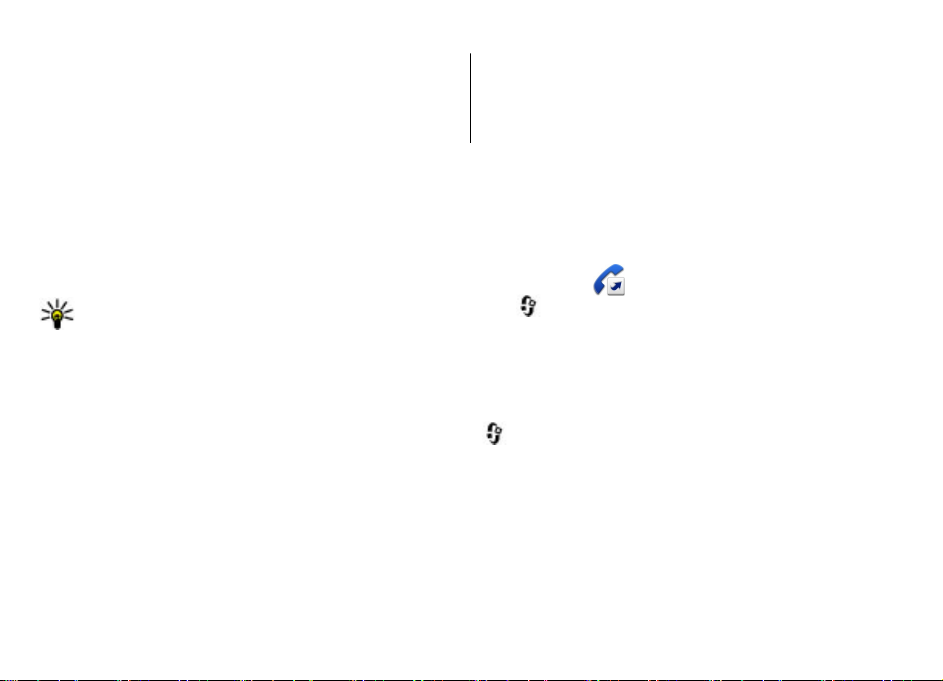
oppdateringene bare er tilgjengelige hvis du bruker PCprogrammet Nokia Software Updater.
● Vis detaljer — Vis informasjon om en oppdatering.
● Vis oppdateringshistor. — Vis status for tidligere
oppdateringer.
4. Anropsfunksjoner
Taleanrop
Ringe
Tast inn telefonnummeret, inkludert retningsnummer, og
trykk på ringetasten for å foreta et anrop.
Tips: For utenlandsanrop legger du til +-tegnet som
erstatter den internasjonale tilgangskoden, og taster
inn landskode, retningsnummer (uten den første
nullen, om nødvendig) og telefonnummeret.
Du avslutter anropet eller avbryter anropsforsøket ved å
trykke på avslutningstasten.
Åpne kontaktene for å ringe ved hjelp av lagrede kontakter.
Skriv inn de første bokstavene i navnet, og trykk på
ringetasten.
Hvis du vil foreta et anrop ved hjelp av loggen, trykker du på
ringetasten for å vise de 20 siste numrene du har ringt til eller
prøvd å ringe. Bla til ønsket nummer eller navn, og trykk på
ringetasten.
Bruk volumtastene til å justere volumet under en aktiv
samtale.
Anropsfunksjoner
● Innstillinger — Endre innstillingene, f.eks. standard
tilgangspunkt som brukes til å laste ned oppdateringer.
● Ansvarsfraskrivelse — Vis Nokia-lisensavtalen.
Hvis du vil bytte fra taleanrop til videoanrop, velger du Valg >
Bytt til videoanrop. Enheten avslutter taleanropet og
foretar et videoanrop til mottakeren.
Hurtigvalg
Velg > Innstillinger > Innstillinger og Telefon >
Anrop > Hurtigvalg.
Med hurtigvalg kan du ringe ved å holde inne en talltast i
startskjermbildet.
Hvis du vil aktivere hurtigvalg, velger du På.
Hvis du vil tilordne en talltast til et telefonnummer, velger du
> Innstillinger > Hurtigvalg. Bla til tallasten (2 – 9)
på displayet og velg Valg > Angi. Velg ønsket tall fra
kontaktlisten.
Hvis du vil slette telefonnummeret som er tilordnet en
talltast, blar du til hurtigvalgstasten og velger Valg >
Fjern.
Hvis du vil endre telefonnummeret som er tilordnet en
talltast, blar du til hurtigvalgstasten og velger Valg >
Endre.
© 2009 Nokia. Alle rettigheter forbeholdt. 21
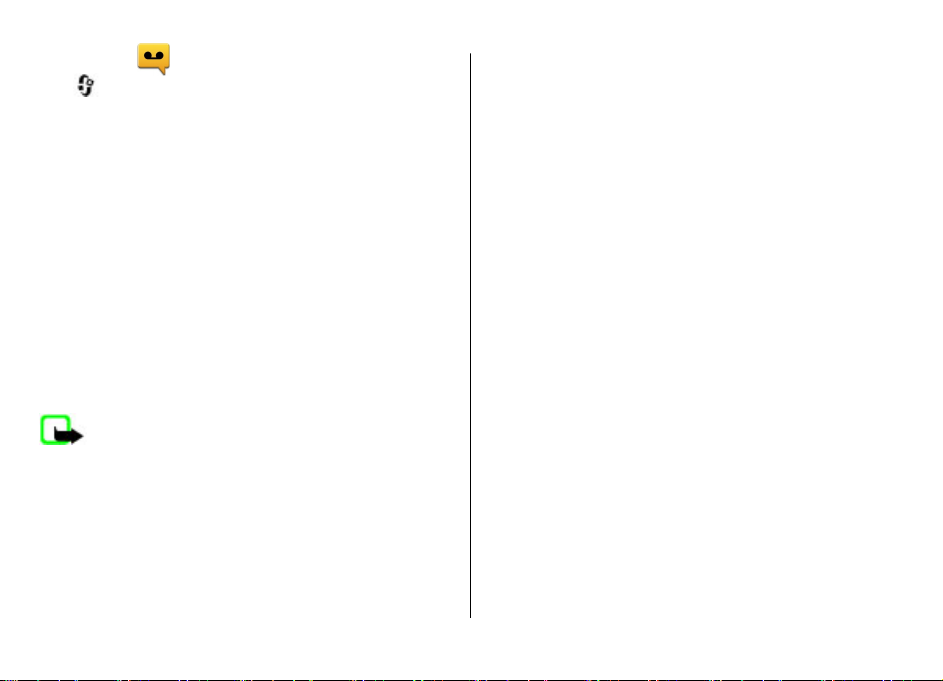
Anropsfunksjoner
Talepost
Velg > Innstillinger > Anropspostk..
Når du åpner talepostprogrammet (nettverkstjeneste) for
første gang, blir du bedt om å angi nummeret til
talepostkassen.
Hvis du vil ringe talepostkassen, blar du til Talepostkasse og
velger Valg > Ring talepostkasse.
Hvis du vil ringe videopostkassen, blar du til Postkasse
videoanrop og velger Valg > Ring videopostkasse.
Du ringer til postboksen i startskjermen ved å holde inne 1,
eller ved å trykke på 1 og deretter på ringetasten. Velg
postboksen du vil ringe.
Hvis du vil endre postboksnummeret, velger du postboksen
og Valg > Endre nummer.
Taleoppringing
Foreta et anrop ved å si navnet som er lagret i kontaktlisten.
Merk: Det kan for eksempel være vanskelig å bruke
taleoppringing i støyende omgivelser eller i et nødstilfelle, så
du bør ikke stole kun på taleoppringing i alle situasjoner.
1. I startskjermen holder du nede den høyre valgtasten. Du
hører en kort tone, og Snakk nå blir vist.
2. Si navnet til kontakten du ønsker å ringe. Hvis
talegjenkjenningen er vellykket, vises en liste med
foreslåtte treff. Telefonen spiller talekommandoen til det
første treffet på listen. Hvis ikke dette er den riktige
kommandoen, blar du til et annet treff.
Foreta et konferanseanrop
1. Hvis du vil foreta en konferansesamtale, angir du
telefonnummeret til en deltaker og trykker på
ringetasten.
2. Når deltakeren svarer, velger du Valg > Nytt anrop.
3. Når du har ringt til alle deltakerne, velger du Valg >
Konferanse for å slå sammen alle samtalene til en
konferansesamtale.
Velg Valg > Lyd av for å slå av mikrofonen på enheten under
den aktive samtalen.
Hvis du vil utelate en deltaker fra konferansesamtalen, velger
du Valg > Konferanse > Utelat deltaker og deltakeren.
Hvis du vil snakke privat med en deltaker i
konferansesamtalen, velger du Valg > Konferanse >
Privat og deltakeren.
Besvare et anrop
Du besvarer et anrop ved å trykke på ringetasten.
Du avviser et anrop ved å trykke på avslutningstasten.
Hvis du vil slå av lyden på ringetonen i stedet for å svare på
et anrop, velger du Lyd av.
Når du har et aktivt anrop og funksjonen for ventende anrop
(nettverkstjeneste) er aktivert, trykker du ringetasten for å
svare på en ny innkommende samtale. Den første samtalen
© 2009 Nokia. Alle rettigheter forbeholdt. 22
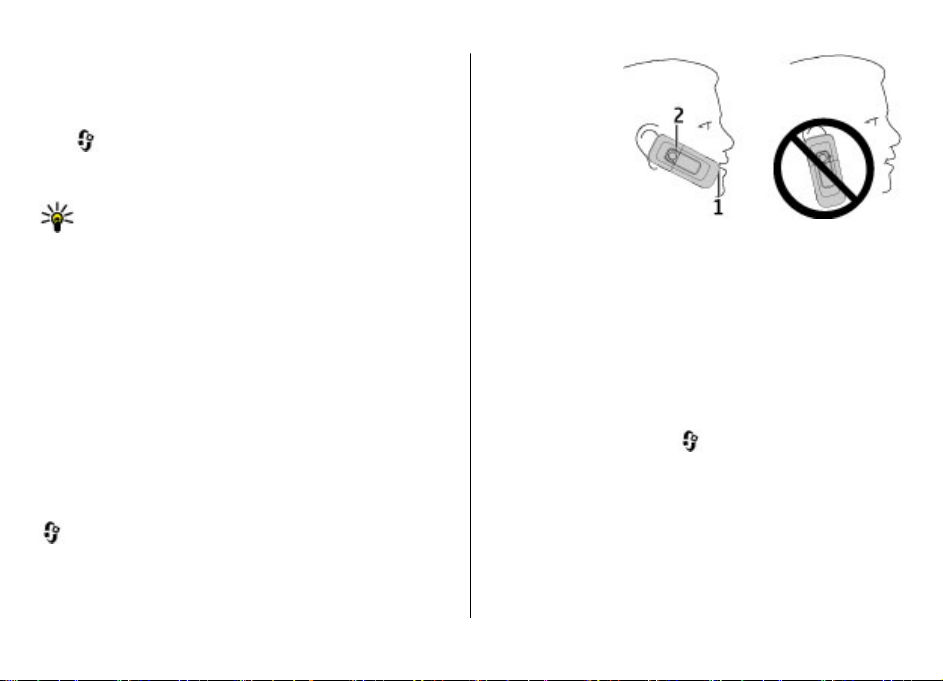
blir satt på vent. Trykk avslutningstasten for å avslutte det
aktive anropet.
Anrops- og dataregistre
Velg > Logg.
Velg Anropslogg for å vise nylig ubesvarte, mottatte og
utgående anrop.
Tips: Trykk på ringetasten for å vise de oppringte
numrene i startskjermbildet.
Velg Varighet for å vise den omtrentlige varigheten for
anropene til og fra enheten.
Velg Pakkedata for å vise datamengden som overføres i
løpet av pakkedatatilkoblinger.
Aktiv støyfjerning
Støy fra omgivelsene fjernes aktivt fra talen og høyttaleren
når du bruker støyreduksjonsteknologi for to mikrofoner.
Støy som hentes opp av en sekundær mikrofon, fjernes fra
signalet i hovedmikrofonen du prater i. Dette resulterer i
betydelig forbedret taleoverføring i et støyende miljø. Denne
funksjonen er alltid aktivert.
I tillegg kan du aktivere den aktive støyreduksjonen ved
høyttaleren. Hvis du vil aktivere denne funksjonen, velger du
> Innstillinger > Innstillinger og Telefon >
Anrop > Støyreduksjon.
Aktiv støyreduksjon er ikke tilgjengelig hvis handsfreemodus eller høyttaleren er aktiv.
Anropsfunksjoner
Best støyreduksjon
oppnås ved å holde
høyttaleren på
enheten mot øret
og
hovedmikrofonen
(1) mot munnen.
Ikke dekk til
mikrofonen (2) bak
på enheten.
Videoanrop
Foreta et videoanrop
Hvis du vil foreta et videoanrop, taster du inn
telefonnummeret eller velger mottakeren fra kontaktlisten
og Valg > Ring til > Videoanrop. Når videoanropet starter,
aktiveres enhetens kamera. Hvis kameraet allerede er i bruk,
kan du ikke sende video. Hvis mottakeren av anropet ikke
ønsker å sende video tilbake til deg, vises et bilde i stedet.
Hvis du vil definere stillbildet som blir sendt fra enheten din
i stedet for video, velger du
Innstillinger og Telefon > Anrop > Bilde i videoanrop.
Hvis du vil deaktivere sending av lyd, video eller begge deler,
velger du Valg > Deaktiver > Sender lyd, Sender video
eller Sender lyd og video.
Bruk volumtastene til å justere volumet under en aktiv
videosamtale.
> Innstillinger >
© 2009 Nokia. Alle rettigheter forbeholdt. 23
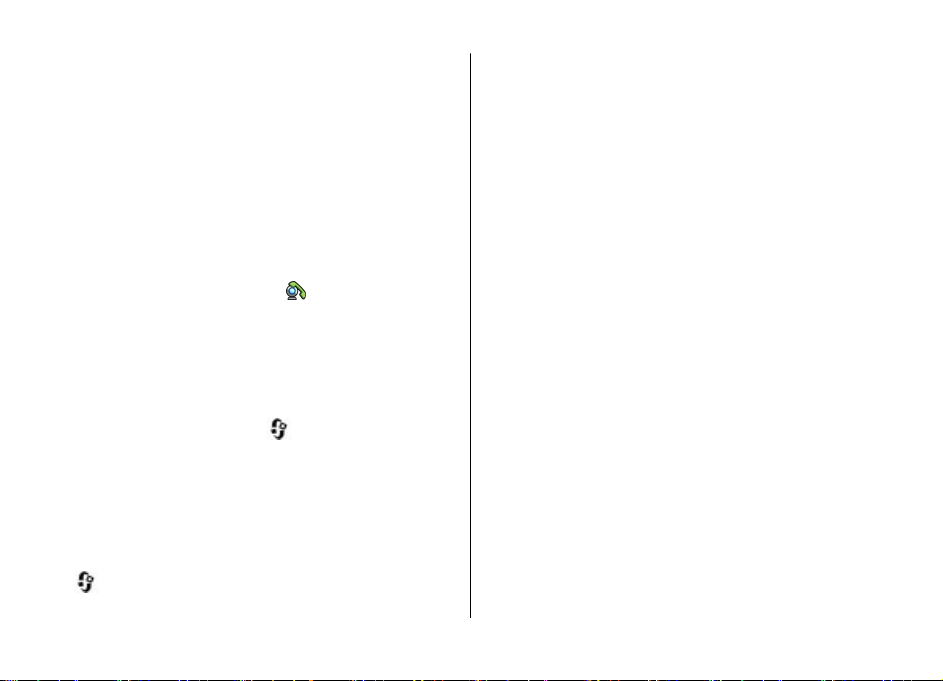
Anropsfunksjoner
Hvis du vil bruke høyttaleren, velger du Valg > Aktiver
høyttaler. Hvis du vil slå av lyden i høyttaleren og bruke
ørestykket, velger du Valg > Aktiver håndsett.
Hvis du vil endre rekkefølgen på bildene, velger du Valg >
Bytt bilde.
Hvis du vil zoome inn bildet på skjermen, velger du Valg >
Zoom og blar opp eller ned.
Hvis du vil avslutte videosamtalen og foreta et nytt taleanrop
til samme mottaker, velger du Valg > Bytt til taleanrop.
Svare på eller avvise et videoanrop
Når du mottar et videoanrop, vises .
Hvis du vil svare på videoanropet, trykker du ringetasten.
Tillate sending av videobilde til den som ringer? vises.
Velg Ja for å starte sendingen av det levende videobildet.
Hvis du ikke aktiverer videoanropet, vil du bare høre lyden av
anropet. Videobildet erstattes av en grå skjerm. Hvis du vil
erstatte den grå skjermen med et stillbi
kameraet på enheten, velger du
Innstillinger og Telefon > Anrop > Bilde i videoanrop.
Hvis du vil avslutte videoanropet, trykker du
avslutningstasten.
lde som er tatt med
> Innstillinger >
Anropsinnstillinger
Anropsinnstillinger
Velg > Innstillinger > Innstillinger og Telefon >
Anrop.
Velg blant følgende:
● Send anrops-ID — Vise telefonnummeret ditt til
personen du ringer til.
● Samtale venter — Stille inn enheten til å varsle seg om
innkommende anrop under en samtale
(nettverkstjeneste).
● Avvis anrop med melding — Avvise et anrop og sende
en tekstmelding til oppringeren.
● Meldingstekst — Skrive standardmeldingen som sendes
når du avviser et anrop.
● Egen video i mot. anrop — Tillate eller avslå
videosending under et videoanrop fra enheten.
● Bilde i videoanrop — Vise et stillbilde hvis video ikke
sendes under et videoanrop.
● Gjenta automatisk — Stille inn enheten til å gjøre
maksimalt ti forsøk på å få forbindelse etter et mislykket
oppringningsforsøk. Hvis du vil stoppe gjentatt
automatisk oppringning, trykker du avslutningstasten.
● Vis samtalevarighet — Vise samtalevarigheten under
samtalen.
● Sammendrag — Vise samtalevarigheten etter samtalen.
● Hurtigvalg — Aktivere hurtigvalg.
● Valgfri svartast — Aktivere svar med en hvilken som helst
tast.
● Støyreduksjon — Aktiver aktiv støyreduksjon for
høyttaler.
● Søk etter kontakt — Aktiver kontaktsøk på
startskjermen.
© 2009 Nokia. Alle rettigheter forbeholdt. 24

Viderekobling
Velg > Innstillinger > Innstillinger og Telefon >
Viderekobling.
Viderekoble innkommende anrop til talepostkassen eller til
et annet telefonnummer. Kontakt tjenesteleverandøren for å
få mer informasjon.
Velg anropstypen som skal viderekobles, og velg blant
følgende alternativer:
● Alle taleanrop eller Alle faksanrop — Viderekoble alle
innkommende tale- eller faksanrop. Du kan ikke besvare
anropene, kun viderekoble dem til en annet nummer.
● Hvis opptatt — Viderekoble innkommende anrop når du
har en aktiv samtale.
● Hvis ikke svar — Viderekoble innkommende anrop når
enheten har ringt et visst antall ganger. Velg hvor lenge
enheten skal ringe før du viderekobler anropet.
● Hvis ikke dekning — Omdirigere anrop når enheten er
slått av eller er utenfor nettverkets dekning.
● Hvis ikke tilgjengelig — Viderekoble anrop hvis du har
et aktivt anrop, hvis du ikke svarer eller enheten er slått
av eller er utenfor rekkevidde.
Hvis du vil viderekoble anrop til talepostkassen, velger du en
anropstype, et viderekoblingsalternativ og Valg >
Aktiver > Til talepostkasse.
Hvis du vil viderekoble anrop til et annet telefonnummer,
velger du en anropstype, et viderekoblingsalternativ og
Valg > Aktiver > Til annet nummer. Angi nummeret, eller
velg Søk for å hente et nummer som er lagret i Kontakter.
Anropsfunksjoner
Hvis du vil kontrollere den gjeldende viderekoblingsstatusen,
blar du til viderekoblingsvalget og velger Valg > Sjekk
status.
Hvis du vil stoppe viderekobling av anrop, blar du til
viderekoblingsvalget og velger Valg > Deaktiver.
Anropssperring
Velg > Innstillinger > Innstillinger og Telefon >
Anropssperring.
Du kan sperre samtaler som utføres eller mottas med enheten
(nettverkstjeneste). Hvis du vil endre innstillingene, trenger
du sperrepassordet fra nettverksleverandøren. Sperring av
samtaler påvirker alle samtaletyper.
Du kan velge blant følgende når du sperrer samtaler:
● Utgående anrop — Hindre utføring av taleanrop med
enheten.
● Innkommende anrop — Sperre innkommende anrop.
● Anrop til utlandet — Sperr for anrop til andre land eller
regioner.
● Innkommende anrop ved nettveksling — Sperr for
innkommende anrop når du er i utlandet.
● Anrop til utlandet unntatt til hjemland — Sperr for
anrop til andre land eller regioner, men tillat anrop til
hjemlandet.
Hvis du vil sjekke statusen for taleanropssperring, velger du
sperrealternativet og deretter Valg > Sjekk status.
Hvis du vil deaktivere alle taleanropssperringer, velger du
sperrealternativet og deretter Valg > Deaktiver all
sperring.
© 2009 Nokia. Alle rettigheter forbeholdt.
25
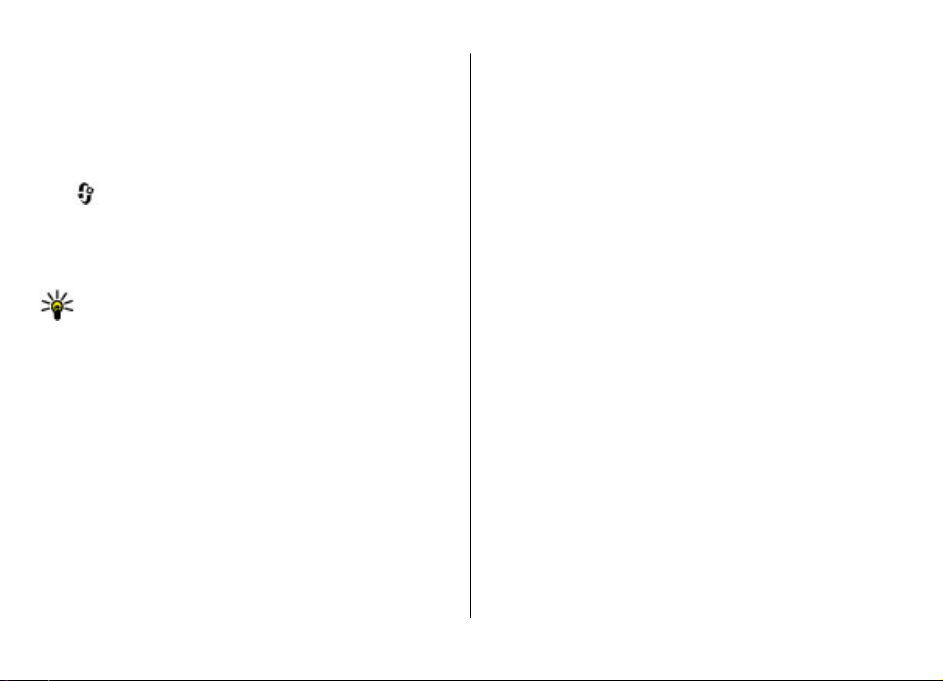
Anropsfunksjoner
Hvis du ønsker å endre passordet for sperring av tale- og
faksanrop, velger du Valg > Endre sperrepassord. Oppgi
gjeldende kode, og deretter den nye koden to ganger.
Passordet for sperring må ha fire sifre. Kontakt
tjenesteleverandøren for å få mer informasjon.
Nettverksinnstillinger
Velg > Innstillinger > Innstillinger og Telefon >
Nettverk.
Hvis du vil velge nettverksmodus, velger du
Nettverksmodus og Dobbeltmodus, UMTS eller GSM. I
dobbeltmodus veksler enheten automatisk mellom nettverk.
Tips: Med UMTS får du raskere dataoverføring, men
det kan bruke mer batteristrøm og redusere batteriets
levetid. Hvis du er i regioner som har både GSM- og
UMTS-nettverk, og velger Dobbeltmodus, kan det
forårsake kontinuerlig hopping mellom de to
nettverkene, som også bruker mer batteristrøm.
Hvis du vil velge operatør, velger du Valg av operatør og
Manuelt for å velge blant tilgjengelige nettverk, eller
Automatisk for å stille enheten til å velge nettverk
automatisk.
Hvis du vil stille inn enheten til å vise når den brukes i et
mikrocellulært nettverk (MCN), velger du Vis celleinfo >
På.
Videodeling
Krav til videodeling
Videodeling krever en 3G-tilkobling. Hvis du vil ha mer
informasjon om tjenesten, 3G-nettverkstilgjengelighet og
priser i forbindelse med bruken av denne tjenesten,
kontakter du tjenesteleverandøren.
Hvis du vil bruke videodeling, må du gjøre følgende:
● Kontrollere at enheten er konfigurert for person-til-
person-tilkoblinger.
● Kontroller at du har en aktiv 3G-tilkobling og er innenfor
dekningsområdet for 3G-nettverket. Hvis du beveger deg
utenfor 3G-nettverket under en videodelingsøkt, stopper
delingen, men taleanropet fortsetter.
● Kontroller at både avsender og mottaker er registrert i 3G-
nettverket. Hvis du inviterer noen til en delingsøkt og
mottakerens enhet ikke er innenfor dekningsområdet for
3G-nettverket, ikke har installert videodeling eller ikke har
konfigurert person-til-person-tilkoblinger, vil ikke
mottakeren motta invitasjoner. Du mottar en feilmelding
om at mottakeren ikke kan godta invitasjonen.
Dele levende bilder eller videoklipp
Velg Valg > Del video under et aktivt taleanrop.
1. Hvis du vil dele direkte video under samtalen, velger du
Direkte video.
Hvis du vil dele et videoklipp, velger du Videoklipp og
klippet du ønsker å dele.
© 2009 Nokia. Alle rettigheter forbeholdt. 26
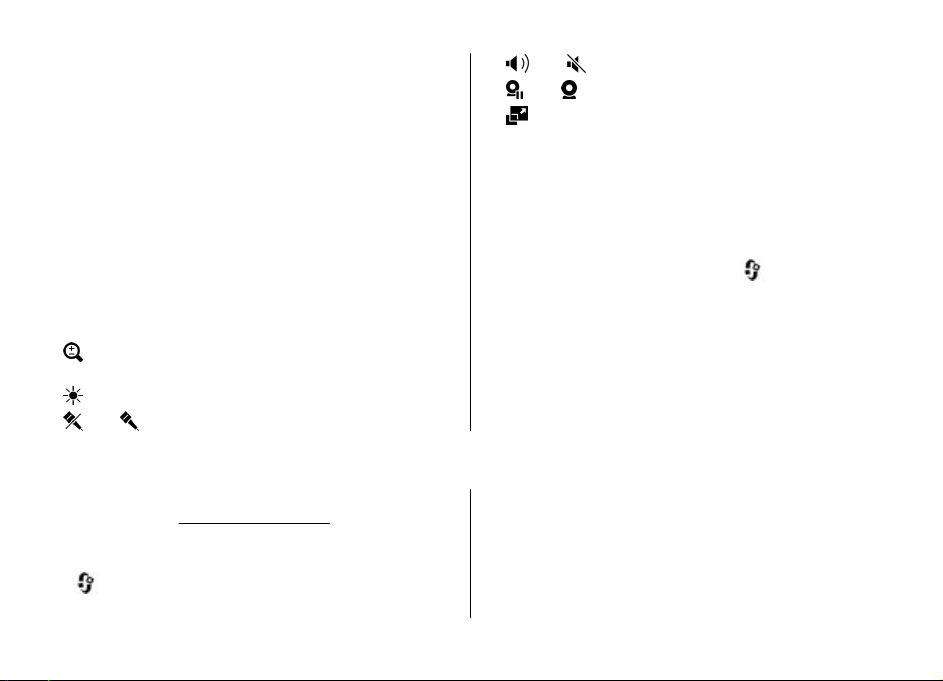
Du må kanskje konvertere videoklippet til et passende
format for å kunne dele det. Hvis enheten varsler deg om
at videoklippet må konverteres, velger du OK. Enheten må
ha et videoredigeringsprogram for at konverteringen skal
virke.
2. Hvis mottakeren har flere SIP-adresser eller telefonnumre
med landskode lagret i Kontakter, velger du ønsket
adresse eller nummer. Hvis mottakerens SIP-adresse eller
telefonnummer ikke er tilgjengelig, skriver du inn
mottakerens adresse eller nummer med landskode og
velger OK for å sende invitasjonen. Enheten sender
invitasjonen til SIP-adressen.
Delingen begynner automatisk når mottakeren
aksepterer invitasjonen.
ternativer under videodelingAl
Zoome inn på videoen (kun tilgjengelig for
avsenderen).
Justere lysstyrken (kun tilgjengelig for avsenderen).
eller
Slå lyden på mikrofonen av eller på.
5. Musikk
Du kan lytte til musikk og podkastepisoder også når offlineprofilen er aktivert.
Mus kkspilleri
Velg > Programm. > Avspilling.
Se Frakoblet-profil, s. 14.
Musikk
eller Slå høyttaleren av eller på.
eller Sette på pause / gjenoppta videodeling.
Bytte til fullskjermmodus (kun tilgjengelig for
mottaker).
3. Hvis du vil avslutte delingsøkten, velger du Stopp. Hvis du
vil avslutte taleanropet, trykker du avslutningstasten. Når
du avslutter samtalen, blir også videodelingen avsluttet.
Hvis du vil lagre den direkte videoen du delte, velger du Ja
når du får en forespørsel. Enheten varsler deg om
minneområdet for den lagrede videoen. Hvis du vil def
foretrukket minneområde, velger du > Innstillinger >
Innstillinger Tilkobling Videodeling
lagringsminne.
Hvis du åpner andre programmer mens du deler et
videoklipp, stanses delingen midlertidig. Hvis du vil gå tilbake
til videodelingsvisningen og fortsette delingen, velger du
Valg > Fortsett i startskjermen.
Med musikkspilleren kan du spille av musikkfiler og opprette
og lytte til spillelister. Musikkspilleren støtter filformater som
MP3 og AAC.
og > > Foretrukk.
inere
© 2009 Nokia. Alle rettigheter forbeholdt. 27
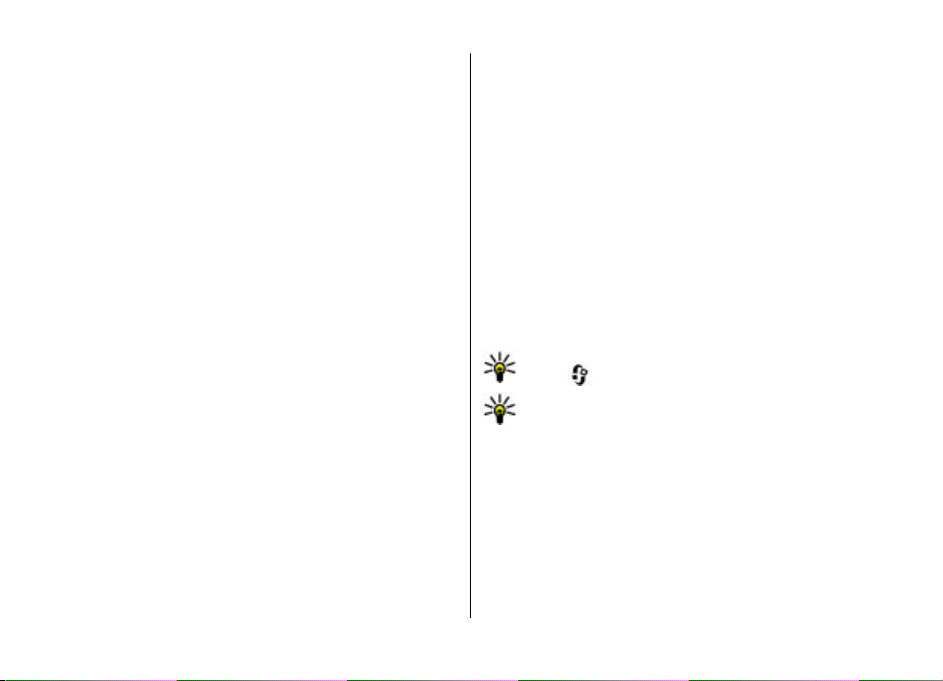
Musikk
Spille av en sang eller en podcast-episode
Hvis du vil legge til alle tilgjengelige sanger og podcaster til
musikkbiblioteket, velger du Valg > Oppdater bibliotek.
Hvis du vil spille av en sang eller en podcastepisode, velger
du ønsket kategori og sangen eller podcastepisoden.
Hvis du vil ta en pause i avspillingen, trykker du på blatasten.
Trykk på blatasten igjen for å fortsette. Bla ned for å stoppe
avspillingen.
Du spoler frem eller tilbake ved å holde inne blatasten til
høyre eller venstre.
Bla til høyre for å hoppe til neste element. Bla til venstre for
å gå tilbake til begynnelsen av elementet. Bla til venstre igjen
innen to sekunder etter at en sang eller en podcast har begynt
for å gå tilbake til forrige element.
Velg Valg > Equalizer for å endre tonen til
musikkavspillingen.
Hvis du vil endre balansen og lydytelsen eller forsterke
bassen, velger du Valg > Lydinnstillinger.
Hvis du vil vise en visualisering under avspilling, velger du
Valg > Vis visualisering.
Trykk på avslutningstasten for å gå tilbake til startdisplayet
og la spilleren fortsette avspillingen i bakgrunnen.
Si og spill
Begynn å spille musikk ved for eksempel å si navnet på
artisten.
Musikkavspilling
1. Hold inne tasten * for å åpne Si og spill-programmet.
2. Når du bruker Si og spill for første gang, og etter at du har
lastet ned nye sanger til enheten, velger du Valg >
Oppdater for å oppdatere talekommandoer.
3. Når du hører en tone, sier du navnet på ønsket artist,
eventuelt med tittel på ønsket sang, albumtittel eller tittel
på den aktuelle spillelisten. Hold enheten ca. 20 cm fra
munnen, og snakk jevnt og rolig. Ikke hold hånden over
enhetens mikrofon.
Talekommandoene er basert på metadataene (artistnavn og
sangtittel) for sangene i enheten. Det er støtte for to
talespråk: engelsk og språket du har valgt som enhetsspråk.
Skriftspråket for sangmetadataene må stemme overens med
engelsk eller det valgte enhetsspråket.
Tips: Du kan også åpne Si og spill-programmet ved å
velge
Tips: Bruk stemmekommandoene for oppringning til
å forbedre søkenøyaktigheten. Ringeprogrammet
tilpasser seg til stemmen din og bruker det også til
musikksøk.
> Programm. > Musikksøk.
Overføre musikk fra PC
1. Kontroller at et kompatibelt minnekort er satt inn i
enheten.
2. Koble enheten til PC-en ved hjelp av Bluetooth-tilkobling
eller en kompatibel USB-datakabel. Hvis du bruker en USB-
© 2009 Nokia. Alle rettigheter forbeholdt. 28
